За пять лет работы я сделала больше 100 презентаций. Эти приемы помогут и вам избежать ошибок
За пять лет работы я успела сделать около 120 презентаций для компаний-клиентов. Поскольку никакого художественного образования у меня нет, многие из них до клиента добирались только к 23 или 42 версии.
Остальные — становились бесценным опытом. И этот опыт позволил мне выработать несколько приемов, которые, надеюсь, помогут и вам сэкономить время на исправлении ошибок.
Главное заблуждение: многие считают, что дизайн – это про вкус и субъективное восприятие.
Это не так. Конечная цель дизайна – комфорт. Соответственно, оформление презентации должно помогать доносить вашу информацию удобно, быстро и четко.
Для этого графические дизайнеры придумали четыре простых принципа. Ниже разберемся, что эти принципы означают применительно к презентациям.
Группировка объектов
Наш мозг автоматически воспринимает объекты, расположенные близко, как взаимосвязанные.
Принцип: однородные элементы мы располагаем ближе друг к другу, а разные — дальше.
Пример: с помощью правильной компоновки можно сделать слайд структурным, не поместив на него ни одной картинки или фигуры.
Изначальный вариант выглядит громоздким:
Изображение: Changellenge >>
Сделав несколько перетаскиваний, мы пришли к такому простому варианту:
Изображение: Changellenge >>
Что было сделано:
- разделили слайд по смыслу и сгруппировали родственные блоки;
- максимально сократили текст;
- сделали заголовки центрами тяготения внимания;
- убрали лишнее пространство между текстами и заголовками;
- отдалили текст от остальных элементов презентации, чтобы он бросался в глаза.

Типичные ошибки: часто в презентациях можно увидеть одинаковые отступы между несколькими изображениями и подписями. Непонятно, какая подпись относится к нужной картинке.
Выравнивание
Выравнивание добавляет упорядоченности на страницу и направляет внимание читателя. Это происходит за счет того, что создаются воображаемые прямые линии, которые мы воспринимаем как направляющие.
Поскольку чаще всего информация на слайде располагается не единым потоком, выравнивание показывает читателю, в каком порядке читать текст.
Принцип: каждый элемент должен быть выровнен относительно другого элемента.
Пример: выравнивание по вертикали – основа аккуратности в слайде.
Изображение: Changellenge >>
А если выровнять не по середине, а по какому-нибудь краю, то и бессмысленные рамки не понадобятся:
Изображение: Changellenge >>
Можно еще поэкспериментировать: выравнивание по левому краю выглядит строго и аккуратно. А по правому — добавляет экстравагантности:
А по правому — добавляет экстравагантности:
Изображение: Changellenge >>
Типичные ошибки:
- строки во всю ширину презентации очень тяжело читать, лучше разделить их на колонки и аккуратно выровнять;
- интуитивно нам хочется равномерно заполнить весь слайд и выровнять все по середине. Но надо держать себя в руках: асимметричное расположение контента на слайде выглядит аппетитнее, а пустое пространство добавляет воздуха.
Повторение
Суть работы с повторениями заключается в том, что однородные по смыслу элементы оформляются схожим образом. Единообразие объектов подчеркивает связь между ними.
То же справедливо и для структуры похожих слайдов: когда элементы страницы строго повторяются, нам не надо тратить время, чтобы понять, куда смотреть.
Принцип: все, что может быть сделано единообразно, должно быть сделано единообразно.
Если появляются различия в элементах, они должны быть обоснованы.
Пример: обычный рабочий слайд, «слепленный» на бегу:
Изображение: Changellenge >>
Можно потратить три минуты и сделать его чуть более читаемым:
Изображение: Changellenge >>
Что было сделано:
- поправили выравнивание: теперь оно одинаковое для всех элементов;
- изменили размер шрифта: на первом слайде он «гуляет», чтобы надписи влезали в плашки, проще все сделать одинаково небольшим шрифтом;
- убрали поясняющий английский текст в скобках: во-первых, он не добавляет понимания, во-вторых, если уж давать оригинальный текст, то ко всем заголовкам;
- выбрали иконки в одном стиле;
- немного сократили цветность, чтобы слайд выглядел полегче.
Типичные ошибки:
- Куча разных «креативных» шрифтов.
 Лучше выбрать один стандартный шрифт. Например, Arial, потому что он есть на всех компьютерах. В презентации можно использовать несколько вариаций одного шрифта по размеру и оформлению.
Лучше выбрать один стандартный шрифт. Например, Arial, потому что он есть на всех компьютерах. В презентации можно использовать несколько вариаций одного шрифта по размеру и оформлению. - Буйство цвета. В цветовой гамме должно быть не больше трех—четырех цветов, считая фоновый. Картинки и иконки тоже лучше оформить в едином стиле (можно скачивать коллекции иконок с единым дизайном).
- Хаотичная верстка разных слайдов. В PowerPoint есть режим шаблона, который позволяет закрепить базовые элементы на слайдах в определенном месте. Так повторяющиеся на нескольких слайдах объекты не будут «съезжать».
Контраст
Контраст позволяет управлять вниманием человека: то, что сильно выделяется, привлекает наш взгляд первым делом. Эволюционно сложилось так, что человек обращает внимание на то, что отличается от остального, выглядит необычно. Поэтому контраст логично использовать, чтобы выделить самое важное.
Принцип: самые приоритетные элементы нужно делать отличающимися от остального контента.
При этом заметно отличающимися.
Пример: условно структурированный слайд все еще сложен для восприятия.
Изображение: Changellenge >>
Немного доработаем:
Изображение: Changellenge >>
Что было сделано:
- убрали заливку,
- ввели контраст размеров,
- добавили дополнительный элемент на фоне.
Типичные ошибки:
- все контрастное — это раздражает, и в результате не выделяется ничего;
- слабый контраст — когда шрифты чуть заметно отличаются по размеру, читатель размышляет не над содержанием, а над тем, специально ли так сделали или текст случайно «съехал».
Заключение
Хотелось бы упомянуть еще пару вещей, на которых можно набить шишки:
- Любовь к нестандартным инструментам.

- Привычка создавать каждую презентацию с нуля. На самом деле, полезных шаблонов слайдов не так много. Вы можете создать и поддерживать свою библиотеку слайдов и все туда сохранять. Это поможет ускорить процесс работы над последующими презентациями.
Материалы по теме:
Что я понял после того, как просмотрел 5000 презентаций продукта
А теперь по-человечески: как составить понятную презентацию о своей компании
Как должна выглядеть презентация для инвесторов: шаблон от Питера Тиля
Пять сервисов, которые помогут вам быстро сделать крутую презентацию
30 признаков того, что вы сделали презентацию в последнюю минуту
Фото на обложке: Unsplash
Пять советов, как сделать внешний вид вашей презентации не таким ужасным
Этот текст — о наболевшем.
8692 просмотров
Боже, сколько же плохих презентаций каждый день производится хорошими (с виду) людьми. Ведь неважно, что у вас ноль дизайнерских навыков, но презентовать проект или отчет надо, и вы открываете пауэрпойнт или (лучший вариант) киноут.
И понеслось — тексты в край, 15 шрифтов на одну презентацию (и вы даже не видите, что где-то у вас Калибри, а где-то — Гельветика, а в сноске — Нью Таймз), картинки из гугла, графики с тенями, и, особый ад, — градиенты.
Кровью глаза заливаются на все это смотреть — а приходится. И вашим клиентам приходится. Они ничего вам не говорят, просто плачут в сторонке.
Чтобы вашим клиентам жить было чуть менее больно, вот вам 5 простых советов, которые радикально сократят выбросы крови в глазные яблоки. Советы даны для Пауэрпойнта, как основного источника ужаса:
1. Навсегда забудьте о соотношение сторон слайда 4:3. Этот, казалось бы, очевидный совет все еще требует проговаривания вслух. Але, осталось пара недель до 2020-го года, в природе больше не водятся квадратные ламповые мониторы, единственно приемлемый формат слайда — 16:9, для корректного отображения как на телефонах, так и на мониторах, и на проекторах.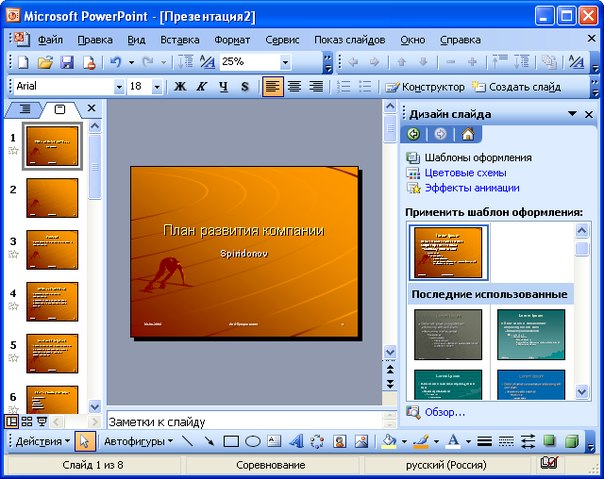 Создали новую презентацию — переключили формат слайда на 16:9
Создали новую презентацию — переключили формат слайда на 16:9
2. Шрифты.
Ради всего святого — пусть у вас будет единая шрифтовая гарнитура на все слайды. Единое восприятие презентации и истории, который вы в ней рассказываете — напрямую от этого зависит. Так что идем во вкладку Темы, редактировать мастер слайд.
Открыли мастер слайд и сразу испугались от того, что там происходит. Не боимся. Для начала в самом верхнем слева слайде выделяем все текстовые поля и задаем им нормальный шрифт — подчеркну, Calibri не является нормальным шрифтом. Если у вас «строгая» презентация подойдет любой внятный гротеск — Гельветика лучший выбор из стандартных, Ариал сильно хуже.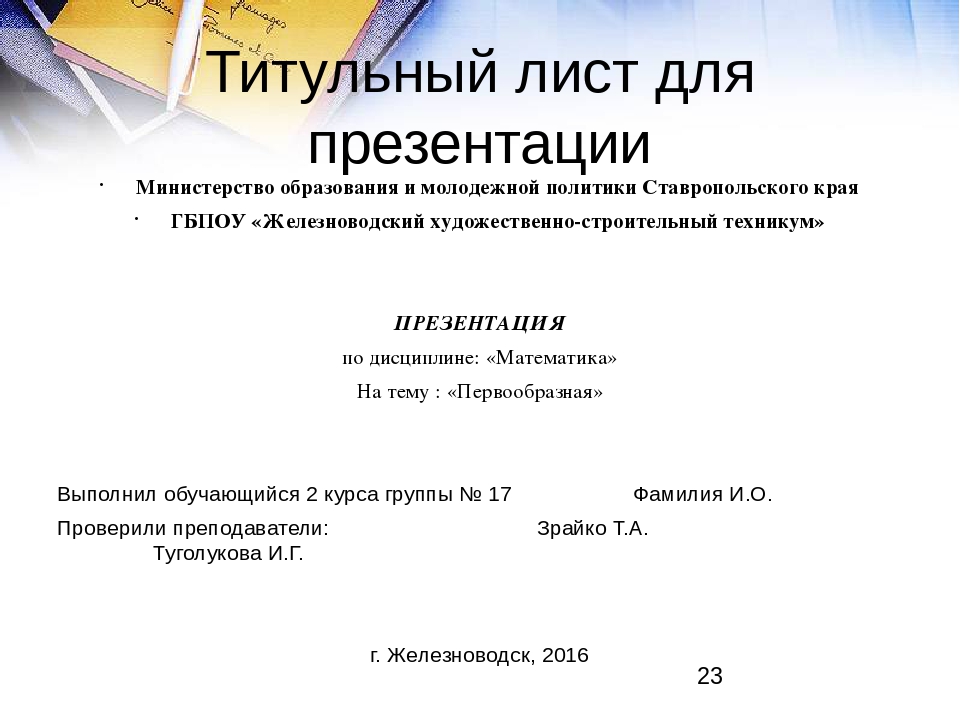
Если же что-то, связанное с историческим нарративом или, упаси боже, лухари — можно выбрать антикву — из стандартных подойдет Таймс или Баскервилль. Обратите внимание, что по умолчанию Пауэрпойнт предлагает вам конских размеров шрифты, как будто вашу презентацию будут смотреть с лупой на засаленном мониторе с разрешением экрана часов микроволновки. Это не так.
Поэтому сразу ограничьте размер заголовка максимум 22-м кеглем, а текста — максимум 14-м. И уж точно колонтитулы не должны быть крупнее 9-го кегля. Вуаля, теперь у вас во всей презентации будут нормальные шрифты.
3. Не надо же объяснять, зачем вашей презентации нужна сетка? Очевидно же, чтобы располагать объекты на разных слайдах в единой композиции. Снова работаем с мастер-слайдами. Для начала — включите отображение направляющих (Вид — Направляющие). Передвигать направляющие просто, добавлять новые — подвинуть с зажатым alt/option.
Снова работаем с мастер-слайдами. Для начала — включите отображение направляющих (Вид — Направляющие). Передвигать направляющие просто, добавлять новые — подвинуть с зажатым alt/option.
Определите границы для себя. Справа и слева отступ должен быть такой же, как сверху, а вот отступ от нижнего края — минимум в полтора-два раза больше, иначе будет впечатление текста, едва влезающего на страницу.
Важно — ограничьте ваше текстовое поле половиной страницы. Читать супердлинные строки такое же мучение, как Шансон в такси. Левую половину слайда оставьте под текст, правую часть для графиков и иллюстраций. В этом случае вы разобьете длинные слайд на две части, как разворот книги — нечто гораздо более привычное нашему глазу.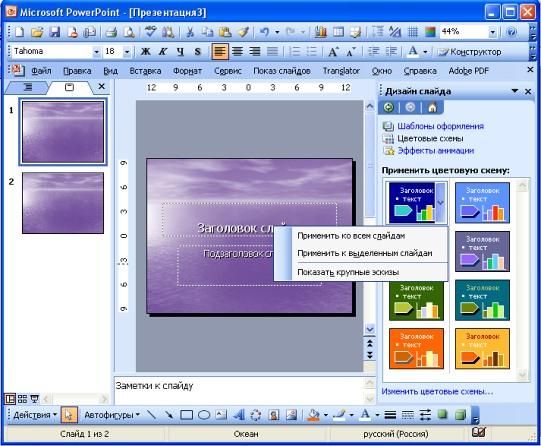
Самую нижнюю часть слайда, там где обычно располагаются ненужные колонтитулы, можно использовать под логотипы или под минималистичную (ключевое слово — минималистичную, не перетягивающую на себя внимание) графику для оформления.
4. Графики и иллюстрации.
Самый лучший способ расположить фотоматериал — в распор, в правой части сетки. Не бросайте фотографии на слайд как попало, упаси боже, не добавляйте тени и дурацких эффектов.
С графикам и и таблицами все тоже несложно — никаких теней, градиентов или других эффектов (если по умолчанию формы и объекты идут с ними — нещадно отключайте, как Роскомнадзор неугодные сайты). Цвета — только те, что ранее использовались в вашей презентации. И вообще старайтесь использовать не более трех цветов (оттенки черного — это тоже цвета, сюрприз).
Цвета — только те, что ранее использовались в вашей презентации. И вообще старайтесь использовать не более трех цветов (оттенки черного — это тоже цвета, сюрприз).
5. Титулы и шмуц-титулы! Для создания их опять таки — не выходите за пределы созданной сетки, но можете значительно увеличить кегль.
Не стесняйтесь использовать фотоматериалы на распор слайда в качестве фона — главное, чтобы эти фотоматериалы обладали свободной лицензией и были достаточно нейтральны чтобы во время просмотра вашего финансового годового отчета не возникало вопросов «и зачем тут фотография оргии варанов»?
Если не знаете куда отправится за нормальными бесплатными фото, напоминаю про unsplash. com. Если у вас нет строго фирменного стиля, а в своих силах по подбору адекватной цветовой гаммы вы сомневаетесь — тут на помощь придет сборник удачных цветовых сочетаний colorhunt.co
com. Если у вас нет строго фирменного стиля, а в своих силах по подбору адекватной цветовой гаммы вы сомневаетесь — тут на помощь придет сборник удачных цветовых сочетаний colorhunt.co
Вот и все простые советы, которые помогут сделать вашу презентацию хотя бы неужасной. Если же вам надо сделать на самом деле красивую и эффектную презентацию, советы не помогут, помогут вот тут — https://sdelai-krasivo.ru
5 лайфхаков для недизайнеров, которые помогут собрать красивую презентацию
Анна Щекутеева учится в Wordshop на стратегических направлениях. На зимней сессии Аня приятно удивила преподавателей своими навыками оформления презентаций, поэтому мы попросили ее написать статью с рекомендациями для тех, кто с дизайном «на вы». Передаем слово Ане.
Передаем слово Ане.
1343 просмотров
В январе мы с одногруппниками защищали курсовые работы и получили много обратной связи на тему того, как выглядят наши презентации. Хорошо подготовленному материалу студентов мешали плохо подготовленные слайды, и общий эффект от выступления команды мог существенно пострадать.
Мне и моей команде повезло: мы были в числе успешных кейсов. За оформление отвечала я, поэтому для тех, кто все еще набивает руку, я подготовила несколько очень простых и понятных советов о том, как собрать достойную презентацию и повысить шансы на успешное выступление.
Вдохновляйся
Вспомни последние воркшопы, лекции, интенсивы и другие онлайн и не онлайн ивенты, особенно из мира креатива. Спикеры приходят с отличными презентациями, со свежими приемами верстки, с интересными заходами, выбором цветов, шрифтов, картинок и прочего. Наверняка, ты не раз про себя отмечал/-а, как классно сделана презентация, какая она стильная, понятная.
В такие моменты не забывай делать скриншоты и добавлять их в свою подборку для вдохновения – для этого ты можешь создать канал в TG или доску в Pinterest.
Также есть специализированные сайты, на которых можно посмотреть шаблоны для презентаций. Всем известный canva.com, freedesignresources.net и другие. На этих ресурсах удобно изучать:
Всем известный canva.com, freedesignresources.net и другие. На этих ресурсах удобно изучать:
- структуру слайдов;
- расположение текста и картинок;
- лаконичное оформление таблиц, слайдов со статистикой или цитатами;
- способы выделять и подчеркивать важные тезисы, добавлять цветовые акценты и прочее.
Поглядывай TG-каналы для дизайнеров на предмет того, что сейчас актуально. Здесь всегда есть что-то для вдохновения: @paradigm_graphics, @onbehancer , @psd_eu. Ты увидишь, какие цвета, стили и форматы в тренде и поймешь, как сделать свою презентацию свежей и соответствующей дню сегодняшнему.
Вооружившись новыми приемами и насмотренностью, определись с визуальной концепцией своей презентации и собери мудборд. Ниже пара примеров того, как он может выглядеть.
Ниже пара примеров того, как он может выглядеть.
Найди свою пару
Есть очень важное правило презентации — использовать два, максимум три шрифта. Тебе нужно определиться «на берегу», какие шрифты ты берешь.
Пара подбирается, исходя из общего стиля и концепции слайдов. Можно выбрать шрифты, стилистически похожие и дополняющие друг друга, или играющие на контрасте, когда нужно больше экспрессии.
Самый простой путь — это набрать в google «сочетание шрифтов» и посмотреть последние актуальные подборки, которые отвечают твоим задачам и формату, там же обычно бывают ссылки, откуда ты сможешь их забрать.
Рекомендую также сразу определиться с цветами и быть в этом вопросе не менее аккуратным: 2-3 цвета на слайде более чем достаточно. Во всей презентации их должно быть не более 5. За помощью можно обратиться к специальным ресурсам, которые предлагают стильную цветовую палитру, исходя из заданного базового цвета. Например, colorsupplyyy.com, flatuicolorpicker.com или flatuicolors.com.
Используй полезные ресурсы
Во время верстки тебе пригодятся красивые и качественные картинки, иконки, мокапы (шаблоны или прототипы продуктов или интерфейсов, на которые легко наносится свой дизайн) и другие материалы. Проведи предварительную работу и найди полезные ресурсы, откуда ты сможешь их скачать. Ведь некачественные изображения и первые картинки из гугла с искусственными лицами — это смерть презентации.
Проведи предварительную работу и найди полезные ресурсы, откуда ты сможешь их скачать. Ведь некачественные изображения и первые картинки из гугла с искусственными лицами — это смерть презентации.
Ниже делюсь несколькими надежными вариантами, которыми я пользуюсь в первую очередь. Но есть огромное количество других источников с бесплатным доступом к базе.
Подготовь шаблоны
Чтобы работа над презентацией шла легко, рекомендую сделать шаблоны. Для этого заранее составь структуру презентации и пойми, какая информация будет на слайдах: вводные слайды и выводы, описание функционала, картинки с текстом, сравнительные таблицы, графики и аналитика и т. п.
п.
Когда структура будет готова, обратись к подготовленному мудборду и идеям, соотнеси их с тем, что ты будешь размещать на слайдах, и подготовь несколько шаблонов. Помни, что мудборд для вдохновения, не забывай экспериментировать и добавляй свой почерк!
Вот как выглядели шаблоны для нашей презентации. Далее мы наполняли их нужной информацией, трансформировали, исходя из задач слайда, и так собрали красивый проект в одном стиле.
Будь проще
И напоследок, одно из самых главных правил — это делать презентацию максимально лаконичной и простой.
Во-первых, не нагромождай слайд количеством текста, разными направлениями написания, изобилием картинок и иконок, цветов, особенно когда ты и так не особенно уверенный игрок.
Во-вторых, ищи способы визуальной трансляции текста. Например, активно используй иконки, они ускоряют восприятие информации и при этом визуально украшают слайд. Но запомни: иконки должны быть в одном стиле и одного цвета, а еще с одинаковой толщиной контура.
В-третьих, откажись от старомодных наворотов. Тени и градиенты остались в прошлом.
Держи себя в руках и придерживайся минимализма, который станет твоим лучшим другом и сохранит презентацию легкой для чтения и восприятия. Ведь главное — донести смысл! Презентации, как и тебе, нужен воздух, а твоему читателю и зрителю — доступный для понимания и нескучный слайд.
Ведь главное — донести смысл! Презентации, как и тебе, нужен воздух, а твоему читателю и зрителю — доступный для понимания и нескучный слайд.
Рекомендации по подготовке презентацийДля проведения успешной презентации, способной завоевать внимание слушателей и произвести на них должное впечатление, необходимо в полной мере владеть темой презентации, обладать грамотной речью, а также уделить время оформлению презентации. Рекомендации к оформлению презентаций рассмотрены здесь. В оформлении презентаций выделяют два аспекта: оформление слайдов и представление информации на них. Оформление слайдовСтиль:
Фон:
Использование цвета:
Таблицы и графики:
Графика:
Анимационные эффекты, флеш:
Представление информацииСодержание информации:
Расположение информации на странице:
Шрифты:
Способы выделения информации: Следует использовать
Объем информации:
Еще до начала презентации стоит побеспокоиться о том, чтобы со всех мест в зале было хорошо видно все визуальное поле и где лучше вам находиться во время выступления, чтобы не закрывать его собой. Во время презентации не становитесь в луч проектора, так как буквы и картинки, проецируемые на лицо и фигуру выступающего, могут сделать его смешным. Для показа файл презентации необходимо сохранить в формате «Демонстрация PowerPоint» (Файл — Сохранить как — Тип файла — Демонстрация PowerPоint). В этом случае презентация автоматически открывается в режиме полноэкранного показа (slideshow) и слушатели избавлены как от вида рабочего окна программы PowerPoint, так и от потерь времени в начале показа презентации. Для надежности желательно, чтобы ваши доклады были записаны на двух стандартных носителях информации (дискета, CD/R, Flash-drive). Презентация – это в первую очередь общение с аудиторией. Поэтому не читайте то, что написано на слайдах, а описывайте, дополняйте, рассказывайте. При подготовке материала использована информация из источников: |
Типичные ошибки в презентациях и как их избежать
Перед тем как готовить слайды, определите цель презентации. Например:
- «Показать, как выросли продажи / снизились затраты…».
- «Доказать выгоды от сотрудничества…».
- «Донести важность проблемы…».
- «Проиллюстрировать эффективность своей работы…».
Лучше конкретизировать. Например, вместо «Показать, что наши услуги выгодны» ставить такую цель: «Показать, сколько денег компания может сэкономить, если купит наши услуги, — и получить заявку на бесплатную консультацию».
Контент любого формата должен иметь чёткую структуру и логическую последовательность. Иначе сложно донести мысль, информация плохо воспринимается.
Главный секрет создания структурированной и логичной презентации — план:
- Введение. Вступительная часть, которая подводит к сути. Здесь можно объяснить, например, каким образом компания привлекает клиентов.
- Обозначение проблемы, актуальных вопросов. На этом этапе будет уместно рассказать, допустим, как упали продажи за последний месяц и на что это влияет.
- Решение проблемы. Тут можно перечислить новые рекламные каналы для привлечения новых покупателей. Добавить диаграммы/графики, чтобы наглядно показать потенциальный рост продаж.
- Заключение — повторение основных мыслей презентации. Коротко о главном.
Если все слайды одинаковые, меняются только заголовки и текст, — глаз быстро «замыливается», а интерес теряется.
Лучше использовать разные форматы и приёмы. На одном слайде можно оставить текст, на другом — разместить картинку, на четвёртом — уже диаграмму. Но важный момент: единое оформление (рамки, стили, шрифты).
«Спасибо за внимание!» или как «потопить» презентацию
Дабы не быть многословным и не писать мемуары о том, как одна простая фраза «потопила» сотни презентаций, я просто приведу пример, который встречался вам в жизни уже не раз.Вернемся в далекое детство, когда родители часто напоминали нам о правилах гигиены и о том, насколько важно тщательно мыть руки перед едой. Иногда нам было лень: мы могли не вымыть их вовсе и стремглав побежать к столу, где нас уже ждет вкусный обед. А теперь представьте, что ваш ребенок поступает или поступил бы аналогично, и на ваши плечи ложится большая ответственность — донести, насколько важно мыть руки. И вот вы говорите ребенку:
— На наших руках живет много микробов. Мы их не видим, но они есть. Их становится еще больше, когда мы притрагиваемся к предметам, на которых они обитают — мобильные телефоны, ручки дверей, обувь. Если не вымыть руки, микробы перескакивают в еду, а значит, попадают в наш животик. Из-за этого мы болеем и чувствуем себя плохо. Понял?
— Да, понял.
— Спасибо за внимание!
И что дальше? Будет ли ваш ребенок мыть руки перед едой? Первое время, возможно, да. А потом он просто забудет, какой вред от этих микробов на руках. Всё, что от вас требовалось, это лишь закончить ваш диалог призывом к действию.
— … Понял?
— Да, понял.
— Тогда вперед — мыть руки!
Похожий случай может произойти и в ресторане во время романтического ужина, когда парень делает предложение руки и сердца своей девушке. Он говорит, что они уже 7 лет вместе и как она важна для него; сколько они пережили вместе и еще могут пережить; затем достает из кармана обручальное кольцо и говорит: «Спасибо за внимание!». Велики ли шансы получить согласие? Едва ли.
Я знаю, о чем вы думаете: «Это не имеет ничего общего с презентацией и ваши примеры слишком гиперболизированы». Это не так. Ваша презентация — тоже в некотором роде предложение, которое вы делаете аудитории. От того, каким будет его содержание зависит, «выйдет она за вас» или нет. И вероятность провала очень велика, если люди почувствуют, что вам важнее получить что-то от них, а не дать им что-то: знания или возможности для решения их проблем.
Одна простая фраза способна изменить многое. Это касается и презентаций. Люди чувствуют фальш и формальность, и небрежная фраза в конце презентации может смазать впечатление даже от хорошего выступления и хороших слайдов.
Концовка презентации важна, так как очень влияет на то, добьетесь ли вы своей презентацией поставленных целей. Кстати о целях. «Заслужить внимание от аудитории» не может быть целью. Точнее может быть, но это близко к нарциссизму. А вот «изменить отношение людей к курению», «привлечь на обслуживание в банк», «увеличить число постоянных посетителей сайта» — вполне. И здесь вам понадобится сильная презентация.
Как создать структуру, текст для презентации о компании?
В статье используются визуальные материалы «Агентства бизнес-презентаций «Romanoff»
Как агентство по дизайну презентаций мы часто предполагаем, что наша роль направлена на визуальную сторону вещей. Но прежде чем наша команда дизайнеров запустит Illustrator и PowerPoint, наша команда копирайтеров должна создать контент для презентации от начала до конца.
Вы бы проиллюстрировали книгу до того, как она была написана? Или определили бы рейтинг сериала на Netflix, пока вы еще пишите сценарий? Это было бы странно, правда? Ниже мы расскажем, как создать контент для презентации.
Что такое контент презентации?
Когда мы говорим о контенте, это гораздо больше, чем просто слова, которые появляются на слайдах. На самом деле, мы стараемся свести их к минимуму. Содержание слайдов должно повторять то, что говорит оратор, а не отвлекать от него. Если ваша аудитория читает ваши слайды, угадайте, что? Они вас не слушают. Огромная часть нашего презентационного контента идет в заметки спикера. Заметки докладчика — это подсказки, на которые вы можете ссылаться, но которые ваша аудитория не может видеть.
Насколько важен контент?Контент является существенной вспомогательной структурой любой презентации. Строительные блоки, скелет, стержень: содержание является движущей силой выдающейся презентации PowerPoint. Важность получения правильного контента невозможно переоценить. Это то, что зрители запомнят, когда презентация закончится. Это то, что активизирует воображение людей и побуждает их к действию. И это то, чего вы хотите, верно?
Но с чего начать? Как мы создаем исключительный контент презентации, который сначала вдохновляет наших дизайнеров, а затем (и что более важно) аудиторию наших клиентов? Каковы лучшие примеры, когда дело доходит до создания контента?
Мы научим вас создавать контент, который оставит неизгладимое впечатление у тех, кто его услышит.
При написании контента или заметок докладчика, которые будут иметь оптимальное влияние, вы должны сосредоточиться на трех вещах: язык, структура и аудитория.
Язык контентаКогда дело доходит до языка контента, ясность превыше всего. Содержание должно быть четким и лаконичным, каждый пункт плавно следует из предыдущего.
В то время как мы рассказываем историю, мы хотим, чтобы она была представлена в самом понятном стиле. Мы хотим, чтобы люди понимали, впитывали и запоминали, поэтому важно использовать знакомые слова и поддерживать простой выбор слов. У зрителей нет времени заглядывать в словарь.
Чтобы удержать их, вы должны выражать свои сложные идеи короткими, простыми и прямолинейными предложениями. Не баловаться, не трепаться.
Аудитория любит контент, который подтвержден фактами, статистикой и цифрами. Например, если вы делаете заявление о потенциальной экономии или рентабельности инвестиций, убедитесь, что вы подкрепляете его реальным тематическим изучением или исследованием. Не надоедайте им электронными таблицами, полными данных, и не используйте терминологию. Будьте кратким, не тормозите и ближе к делу. Это гарантирует, что аудитория поверит в достоверность содержания вашей презентации и поможет вам утвердиться в качестве авторитетного докладчика.
Цитирование мыслителей и известных деятелей также может добавить дополнительную достоверность вашему контенту. Начните с цитаты и это может подтвердить обоснованность вашего аргумента, запустить идею и укрепить ее. Выберите цитату мудро и вы ваша презентация выделится и будет выглядеть более профессионально.
Структура контентаКонтент презентации – это то, что сопровождает работу дизайнеров. Прежде чем наши дизайнеры добавят свою художественную утонченность и воплотят презентации наших клиентов в жизнь, контент должен быть доработан. Без содержания, сопровождающего дизайнерскую работу, даже самые искусные и инновационные проекты, графика и иллюстрации могут показаться бессмысленными. Контент будет вдохновлять дизайнеров и придавать смысл дизайнерской работе, поэтому важно получить его прямо перед началом процесса проектирования.
Организация контента сформирует структуру презентации в целом. Убедитесь, что содержимое соответствует порядку истории: начало, середина и конец. Это может показаться слишком простым, но повествование для презентаций — это то, с чем вы, возможно, не знакомы. Мы уже говорили о том, как структурировать презентацию. Вот краткое изложение основных элементов:
1) Начало — установите связь с аудиторией, описав ситуацию, с которой они знакомы. Нет, не рассказывайте им историю о том, как вы видели человека с собакой; начните с чего-то поразительного, что сразу же привлечет их внимание. Представьте проблему, а затем представьте свое видение того, что может случиться. Найдите варианты решения проблемы, которые вы собираетесь дать аудитории.
2) Середина — исследуйте проблему, которую вы решаете. Двигайтесь вперед и назад между тем, что есть, и тем, что может быть. Суммируйте ваши пункты вкратце, сжато или одним словом. Заметки спикера — это то, где вы будете углубляться в детали и рассказывать историю. Вы же хотите, чтобы аудитория сосредоточилась на том, что говорит оратор, а не на количестве контента на слайдах, поэтому пусть количество слов на слайдах будет минимальным. Для того, чтобы ваши слова запомнились, важно не перегрузить аудиторию.
3) Конец — в заключении суммируем то, насколько лучше будет их жизнь, если они примут ваши идеи. Убедитесь, что ваш призыв к действию ясен, и завершите выступление заявлением, которое задержится в умах аудитории надолго после окончания вашей речи. Это ваша кульминация, ваша последняя возможность, чтобы вас услышали. Тяжело, мы знаем, вот почему мы оставляем это нашим рассказчикам.
Аудитория, на которую направлен контентПерсонализация контента для аудитории, к которой вы обращаетесь, является ключом к тому, чтобы ваше сообщение нашло у них отклик. Подумайте, какие они люди, их отношение к тому, о чем вы говорите, их надежды и их страхи.
Чем больше вы рассматриваете тип человека, с которым вы говорите и под кого настраиваете контент, тем больше у вас шансов для достижения результата.
Кто они такие? Каково их отношение к вашей теме? Каков их стиль общения? Что они уже знают об этой теме? Каковы их опасения? Каковы их устремления? Как много вы можете принять во внимание и как много вы можете экстраполировать, чтобы укрепить контент.
ПСП (Постраничный план презентации) это тот документ, который разрабатывают наши копирайтеры и создают вместе с клиентами путем правок/корректировок/добавлений/рецензий, а после утверждения отдают дизайнерам для дальнейшей работы. Абсолютно все презентации прошли через этот бизнес-процесс и подобный вариант вы можете посмотреть ниже.
Ссылка на оригинал: https://buffalo7.co.uk/how-to-create-your-presentation-content/
Лариса Иванченко
Отдел маркетинга Агентства бизнес-презентаций «ROMANOFF»
25 отличных примеров презентаций, которые понравятся вашей аудитории
Просмотр чистого листа новой презентации может показаться обескураживающим. С чего вообще начать?
Самая сложная часть дизайна вашей презентации — это всегда выяснить, как расположить этот первый слайд. Вот почему мы собрали 25 отличных примеров презентаций, которые помогут вам начать работу.
В каждом из этих примеров презентации есть что-то особенное, что действительно выделяет его. И когда вы создаете свое следующее слайд-шоу, вы хотите убедиться, что это то, что понравится вашей аудитории.
Просмотрите каждый из этих примеров, чтобы найти вдохновение для своей следующей презентации.
Пример презентации №1: красочные слайды
Захватите аудиторию, включив в презентацию множество ярких красочных слайдов.
Этот красочный пример презентации был создан, чтобы продемонстрировать, насколько веселой и игривой может быть скучная презентационная колода Adidas.
Источник изображения
Хотя мы обычно говорим, что каждый дизайн, который вы создаете, должен включать примерно 2-3 цвета, есть способы создать красочную презентацию со вкусом.
Обратите особое внимание на основные цвета этих слайдов. Вы видите много белого, кораллового и темно-синего цветов, а также несколько других цветов, разбросанных по иллюстрациям. Поскольку общий дизайн слайда фокусируется на трех основных цветах, то, как они включали другие цвета, по-прежнему работает.
Пример презентации № 2: Встроенное видео
Нам нравится этот пример презентации, созданный в Visme. В этой короткой презентации есть пара красиво оформленных слайдов, в один из которых встроено видео с YouTube.
Встраивание видео в слайды — отличный способ создать интерактивный опыт для зрителей, а также дать себе перерыв во время презентации.
Вы можете добавить видео, созданное вами или вашей компанией, чтобы подчеркнуть вашу точку зрения, или даже встроить видео, созданное кем-то другим, которое поддерживает ваши аргументы. Для вашей аудитории может быть полезно услышать больше, чем просто ваши мысли по спорной теме.
Пример презентации № 3: Интерактивность
Не каждая презентация или слайд-шоу созданы для того, чтобы их можно было представить.
С помощью средства создания презентаций Visme вы даже можете создавать слайд-шоу, которые легко встраиваются на ваш веб-сайт, чтобы ваша аудитория могла смотреть и просматривать их самостоятельно.
Вот почему это отличный способ добавить интерактивности в вашу презентацию, чтобы зрители не скучали, и вы могли эффективно направлять их в другие области вашего веб-сайта.
Рассмотрим этот пример презентации. На ее последнем слайде есть кнопка RSVP, чтобы люди могли больше узнать об услуге, которую она дразнила в своей презентации.
Это идеальный инструмент для привлечения потенциальных клиентов и призыв к действию для увеличения вашей клиентской или членской базы, а с Visme вы можете легко связать текст и другие элементы в слайдах презентации со своим веб-сайтом.
Пример представления № 4: Метафоры
Если вы можете обратиться к своей аудитории с помощью метафоры из поп-культуры или другой хорошо известной ссылки, вы обязательно удержите ее внимание.
Вот почему нам нравится этот пример презентации, в которой для рассказа историй используются сравнения супергероев.
Источник изображения
Эта сюжетная линия запоминается, и она заинтриговывает аудиторию относительно того, какое сравнение они собираются провести дальше. К тому же, кто не хочет, чтобы его сравнивали с супергероем? Я в любой день возьму сравнение с Капитаном Марвелом!
Во время вашей следующей презентации посмотрите, есть ли какие-нибудь популярные ссылки, с которыми вы можете легко сравнить в своей теме. Но не пытайтесь провести сравнение, иначе ваша аудитория будет сбита с толку.
Пример презентации # 5: Анимация
Здесь, в Visme, мы любим хорошие анимированные презентации.Но наступает момент, когда слишком много хорошего становится действительно очень плохим. То же самое и с анимационными эффектами.
Бывают случаи, когда легкая анимация делает слайд идеальным. И именно здесь на помощь приходит этот пример презентации.
Хотя это немного, но когда цитата каждого эксперта появляется после того, как остальная информация уже размещена на слайде, презентация выглядит немного веселее, чем если бы все содержимое слайда было статичным.
Пример презентации №6: Мокапы ноутбуков
Бывают случаи, когда вам может потребоваться включить в презентацию снимок экрана телефона или компьютера, чтобы продемонстрировать, как страница веб-сайта выглядит или может выглядеть.
И разместить этот снимок экрана прямо на слайде презентации без какого-либо другого форматирования — это скучно, и мы знаем, что вы можете добиться большего.
Сделайте заметки из нашего следующего примера презентации и включите вместо них макеты компьютеров или смартфонов.
Источник изображения
Это предлагает еще один уровень дизайна, который делает вашу презентацию более профессиональной.
Пример презентации № 7: Визуальная иерархия
Когда мы говорим «визуальная иерархия», мы имеем в виду, что элементы должны быть организованы в порядке важности.В этом конкретном примере презентации мы сосредоточены на тексте.
Обратите внимание на то, как текст заголовка отличается от основного содержимого.
Источник изображения
Заголовки на каждом из приведенных выше слайдов выполнены крупным шрифтом, состоящим только из заглавных букв, в то время как основной текст намного меньше и в регистре предложений. Это создает визуальную иерархию, которая делает очевидным, какой шрифт является заголовком и, следовательно, наиболее важной частью содержимого слайда.
Пример представления # 8: Иконки
Ваша презентация не должна состоять только из слов.Включение пиктограмм, графики, значков и других визуальных элементов в слайды — отличный способ придать дополнительный контекст вашей информации.
Этот пример презентации отлично справляется с использованием значков, чтобы выделить каждую точку слайда.
Это не только намного более креативно, чем скучные маркированные слайды в PowerPoint, но и невероятно просто сделать это с помощью такого средства создания презентаций, как Visme. Просто найдите значок, соответствующий вашей точке зрения, и выполните поиск среди сотен вариантов.
Пример презентации № 9: Монохроматические слайды
Монохромная цветовая схема состоит из оттенков и оттенков одного цвета и может быть очень привлекательной при правильной работе.
Этот пример презентации включает несколько ярких цветов в общую презентацию, но они используются по одному для создания монохромных слайдов.
Источник изображения
В других типах дизайна, таких как инфографика или графика в социальных сетях, вы должны придерживаться единой монохромной цветовой схемы.
Но этот пример отлично справляется с использованием монохроматических гармоний в презентации, сохраняя при этом привлекательность, фокусируясь на более чем одном цвете все время.
Пример презентации # 10: Видеопрезентация
Если вы не присутствуете физически, чтобы провести презентацию, вы все равно можете создать иллюзию, что вы устраиваете шоу, создав видеопрезентацию.
Это отличный пример презентации, потому что он использует звук и анимацию, чтобы создать ощущение, будто зрители смотрят видео, когда они просто смотрят слайд-шоу.
Вы можете легко создать такую презентацию в Visme, анимировав элементы дизайна и загрузив или записав звук для сопровождения слайдов.
Пример представления № 11: Согласованность
Собирая презентацию, вы хотите, чтобы было очевидно, что ваши слайды связаны и предназначены для объединения в слайд-шоу. Это означает, что вы должны использовать одну и ту же цветовую схему, шрифты и общую тему во всей презентации.
Эта презентация, созданная с помощью Visme, является отличным примером единообразия слайдов.
Каждый из этих слайдов имеет одинаковый дизайн, хотя содержание каждого из них отличается.
Пример презентации № 12: Необычные шрифты
Есть время и место для необычных шрифтов в дизайне, и Marketo отлично справляется с этим в примере презентации ниже.
Когда вы используете необычные шрифты, их следует использовать экономно и использовать крупный шрифт, например заголовок.Вы не хотите размещать слишком много текста красивым шрифтом, иначе его будет слишком трудно читать, из-за чего и вам — как докладчику, и вашей аудитории — будет головная боль.
Источник изображения
Использование этого необычного шрифтового шрифта в презентации придает слайдам более игривый вид и позволяет им еще больше общаться со своей аудиторией.
Пример презентации № 13: Плоский дизайн
Один из популярных стилей дизайна — плоский дизайн, и есть много отличных способов включить его в презентацию.
Взгляните на этот пример презентации. Визуальные эффекты на каждом слайде представляют собой персонажи, проиллюстрированные в плоском дизайне. Использование этого стиля может стать отличным способом создания красивых слайдов, от которых ваша аудитория не может насытиться.
Источник изображения
Убедитесь, что ваши иллюстрации соответствуют содержанию слайда и не кажутся неуместными. То, что что-то выглядит красиво, не обязательно означает, что это имеет смысл в вашей презентации.
Пример презентации № 14: Прогресс слайда
Если ваша аудитория знает, сколько осталось в вашей презентации, это может быть отличным способом удержать ее внимание и заинтересовать.
Этот пример презентации включает обратный отсчет слайдов в их слайд-шоу, чтобы их аудитория знала, сколько моментов осталось покрыть.
Источник изображения
Это может быть полезно для более длинных презентаций, чтобы члены аудитории знали, сколько еще контента осталось охватить.
Пример презентации # 15: Визуализация данных
Когда вы делитесь данными и статистикой в своей презентации, вы должны визуализировать их с помощью диаграмм, графиков и других виджетов данных.Использование цифр для демонстрации того, что означают ваши числа, может больше найти отклик у вашей аудитории, чем простое сообщение им цифр.
Этот пример презентации отлично справляется с использованием визуализации данных для представления статистики и информации.
Источник изображения
Попробуйте добавить собственную визуализацию данных в следующую презентацию с помощью одного из десятков инструментов Visme с виджетами данных. Вы также можете добавлять и настраивать диаграммы и графики разных типов.
Пример презентации №16: Минималистичные слайды
Вам не нужно впихивать тонны информации в каждый из слайдов презентации.
Иногда лучше меньше, да лучше.
Вы можете разместить на слайде только самые важные слова и изображения, а все остальное сделает ваш голос. Или вы можете просто добавить больше слайдов по каждому из ваших пунктов.
В этом примере презентации используются минималистичные слайды, которые фокусируются только на одной точке за раз.
Источник изображения
Для того, чтобы слайд выглядел привлекательно, необязательно иметь множество элементов дизайна. Эта презентация включает только основы, она по-прежнему выглядит хорошо продуманной и чему-то учит свою аудиторию.
Пример представления # 17: Графика
Еще один отличный способ создать минималистичную и визуально привлекательную презентацию — уделить одинаковое внимание тексту и графике.
Нам нравится, как в следующем примере презентации графика используется на каждом из слайдов.
Эта презентация охватывает 25 важных маркетинговых статистических данных, и, хотя данные не помещены в диаграммы и графики, они все же придумали способ добавления визуальных элементов.
Источник изображения
Это отличный способ добавить графику в слайды.
Они сделали большой акцент на тексте, особенно потому, что это единственный белый цвет на слайде с остальными монохромными, но они по-прежнему добавляют визуальные эффекты, чтобы еще больше подчеркнуть содержание.
Пример представления № 18: Текст в нижнем регистре
Не каждый заголовок должен быть в заглавном падеже, и не каждое предложение должно быть в регистре предложений.
Фактически, эта презентация представляет собой отличный пример того, как визуальная иерархия может быть достигнута, используя все строчные буквы.
Источник изображения
Используйте более крупные шрифты для заголовков и мелкие шрифты для основного текста, и вы также можете воспользоваться преимуществами этого уникального оформления в своей презентации.
Просто помните, что визуальная иерархия все еще важна. Текст в нижнем регистре работает в этой презентации, потому что они сделали настолько очевидным, какой текст нужно прочитать в первую очередь.
Пример представления # 19: Переход
Ваш переход имеет значение. Обратите внимание, что я не использовал слово «переход» во множественном числе.Это потому, что вы должны использовать только один вид перехода для каждой презентации.
Вы не хотите ошеломлять аудиторию или делать презентацию слишком загруженной. Обратите внимание на плавность перехода между слайдами в этом примере презентации.
Мало того, что слайд каждый раз перемещается в одном и том же направлении, но и все элементы дизайна также скользят в одном и том же направлении, создавая красивый и визуально привлекательный переход.
Пример презентации №20: Фокус на тексте
Хотя нам нравится хорошая графика или значок, не каждая презентация должна быть построена таким образом.Фактически, в этой презентации потрясающий акцент делается на тексте, и почти на каждом слайде нет ничего, кроме текста.
Источник изображения
В этой презентации используются разные цвета и разные размеры, чтобы выделить наиболее важные фрагменты текста, что делает ее творческой без добавления тонны визуальных элементов.
Пример презентации № 21: Фокус на графике
На противоположном конце спектра у вас также может быть презентация, в которой большое внимание уделяется визуальным эффектам.
Хотя эта презентация все еще включает текст, чтобы помочь рассказать всю историю, никто из аудитории не будет смотреть на текст. Посмотрите на графику в этом примере презентации.
Источник изображения
Эти иллюстрации забавны и привлекают внимание аудитории. Акцентирование внимания на графике в презентации дает вашим зрителям возможность смотреть на что-то интересное, пока вы говорите о содержании.
Пример презентации № 22: Фотография
Еще один отличный способ включить визуальные эффекты в вашу презентацию — это фотография.
Есть много разных способов включения изображений в вашу презентацию, но этот пример презентации отлично справляется с их использованием в качестве фоновых изображений.
У каждого слайда есть фотография на заднем плане и цветное наложение сверху, чтобы текст все еще был хорошо виден.
Источник изображения
Подумайте, как вы могли бы включить фотографии в свою следующую презентацию.
Вы можете нанять фотографа, который проведет кураторскую фотосессию для вашего бренда, или вы можете проверить миллионы стоковых фотографий, доступных в фотобиблиотеке Visme.
Пример представления №23: Заголовки разделов
Каждый раз, когда вы переходите к другому основному пункту презентации, рекомендуется разбивать его на новый заголовок раздела.
Нам нравится, как в этом примере презентации используются заголовки разделов, чтобы они действительно привлекали внимание аудитории. Нет сомнений в том, что мы переходим к другому важному моменту в этом слайд-шоу.
Источник изображения
Увеличьте текст таким образом, чтобы в следующий раз переходить к следующему разделу презентации.Это обязательно привлечет внимание вашей аудитории.
Пример презентации № 24: Цветное изображение
Еще один стиль дизайна, который мне нравится, — это яркие цвета, которые действительно выделяются на фоне остального дизайна. Это отличный способ выделить определенные части слайдов и привлечь внимание аудитории.
В этом примере презентации это происходит с помощью черно-белой цветовой схемы и ярко-розового цвета в наиболее важных частях каждого слайда.
Источник изображения
Ваши глаза сразу же привлекают слова розового цвета, и поэтому они используются стратегически. Попробуйте это в своей следующей презентации, чтобы выделить наиболее важные слова или части слайда.
Пример представления № 25: Сильный старт
Хотите, чтобы ваша аудитория проснулась и заинтересовалась вашей презентацией? Начните с убийственного первого слайда.
Возьмем, к примеру, вводный слайд этой презентации. Это отличный способ заставить людей сесть немного прямее и заставить уши оживиться.
Источник изображения
Задать важный вопрос или сделать сильное — возможно, даже спорное — вступительное заявление — отличный способ создать сильное начало вашей презентации и по-настоящему привлечь аудиторию.
Посмотрите, как вы можете использовать это в своих интересах в одной из следующих презентаций. На самом деле, удивление аудитории может быть хорошим способом пробудить в ней любопытство и сохранить заинтересованность.
Вдохновляйтесь этими примерами презентаций
Теперь, когда вы просмотрели эти великолепные примеры презентаций, надеюсь, у вас появилось немного вдохновения для создания следующего слайд-шоу.
Если вы ищете хороший способ создания слайдов для презентации, не ищите дальше.
Программное обеспечение для презентацийVisme может помочь вам создать красивую, анимированную и интерактивную презентацию, которая понравится вашей аудитории.
Войдите в свою панель управления дизайном сегодня, выберите шаблон и приступайте к следующей презентации.
Лучшие советы для эффективных презентаций
Как сделать хорошую презентацию еще более эффективной?
Эта страница основана на опубликованных советах ведущих докладчиков со всего мира, которые помогут превратить ваши презентации из просто «хороших» в «отличные».
Объединив советы широкого круга людей, цель состоит в том, чтобы охватить целый ряд областей.
Независимо от того, являетесь ли вы опытным докладчиком или только начинаете, здесь должны быть идеи, которые помогут вам стать лучше.
1. Проявите свою страсть и познакомьтесь со своей аудиторией
Трудно расслабиться и оставаться собой, когда нервничаешь.
Но снова и снова великие докладчики говорят, что самое важное — это установить связь со своей аудиторией, и лучший способ сделать это — проявить свою страсть к предмету.
Будьте честны с аудиторией в отношении того, что для вас важно и почему это важно.
Будьте полны энтузиазма и честности, и публика откликнется.
2. Сосредоточьтесь на потребностях своей аудитории
Ваша презентация должна быть построена вокруг того, что ваша аудитория собирается получить от презентации.
При подготовке презентации всегда нужно помнить о том, что аудитории нужно и что она хочет знать, а не о том, что вы можете им сказать.
Во время презентации вам также необходимо сосредоточиться на реакции аудитории и реагировать на нее.
Вы должны сделать так, чтобы ваша аудитория могла легко понять и ответить.
3. Будьте проще: сконцентрируйтесь на своем основном послании
Планируя презентацию, всегда помните о вопросе:
Какое ключевое сообщение (или три ключевых момента) должна вынести моя аудитория?
Вы должны уметь очень коротко передать это ключевое сообщение.
Некоторые эксперты рекомендуют 30-секундное «краткое описание лифта», другие — написать его на обратной стороне визитной карточки или произнести не более 15 слов.
Какое бы правило вы ни выбрали, важно, чтобы ваше основное сообщение было сфокусированным и кратким.
И если то, что вы планируете сказать, не соответствует основной идее, не говорите этого.
4. Улыбайтесь и смотрите в глаза аудитории
Звучит очень просто, но удивительно большое количество докладчиков этого не делают.
Если вы улыбаетесь и смотрите в глаза, вы строите взаимопонимание , что помогает аудитории установить связь с вами и вашим объектом.Это также помогает вам меньше нервничать, потому что вы разговариваете с отдельными людьми, а не с большой массой неизвестных людей.
Чтобы помочь вам в этом, убедитесь, что вы не выключили все индикаторы, чтобы был виден только слайд-экран. Ваша аудитория должна видеть вас так же, как ваши слайды.
5. Начинайте энергично
Начало вашей презентации имеет решающее значение. Вам нужно привлечь внимание аудитории и удержать ее.
Они дадут вам несколько минут, чтобы развлечь их, прежде чем они начнут отключаться, если вам станет скучно.Так что не тратьте это время на объяснение, кто вы. Начните с их развлечения.
Попробуйте рассказ (см. Совет 7 ниже) или привлекающее внимание (но полезное) изображение на слайде.
6. Помните правило 10-20-30 для слайд-шоу
Это совет от Гая Кавасаки из Apple. Он предлагает, чтобы слайд-шоу:
- Содержат не более 10 слайдов;
- Длится не более 20 минут; и
- Используйте размер шрифта не менее 30 пунктов.
Последний вариант особенно важен, так как он предотвращает попытки поместить слишком много информации на какой-либо один слайд.Весь этот подход позволяет избежать пугающей «смерти от PowerPoint».
Как правило, слайды должны быть интермедией для вас, ведущего. Хороший набор слайдов не может быть использован без докладчика, и они определенно должны содержать меньше, а не больше информации, выраженной просто.
Если вам нужно предоставить дополнительную информацию, создайте индивидуальный раздаточный материал и раздайте его после вашей презентации.
7. Рассказывать истории
Человеческие существа запрограммированы реагировать на истории.
Рассказы помогают нам обращать внимание, а также запоминать вещи. Если вы можете использовать истории в своей презентации, ваша аудитория с большей вероятностью будет заинтересована и запомнит ваши мысли впоследствии. Хорошая идея — начать с рассказа, но есть и более широкий момент: вам нужно, чтобы ваша презентация действовала как рассказ.
Подумайте, какую историю вы пытаетесь рассказать своей аудитории, и создайте презентацию, чтобы рассказать это.
В поисках сюжета презентации
Чтобы эффективно рассказать историю, сосредоточьтесь на использовании хотя бы одного из двух основных механизмов повествования в своей презентации:
Сосредоточение внимания на персонажах — У людей есть истории; вещи, данные и объекты — нет.Поэтому спросите себя, «кто» непосредственно вовлечен в вашу тему, и вы можете использовать ее в качестве центральной темы своей истории.
Например, вместо того, чтобы говорить об автомобилях (продукции вашей компании), вы можете сосредоточиться на конкретных символах, таких как:
- Водители, для которых предназначена машина — люди, ищущие скорости и приключений
- Инженеры, которые приложили все усилия, чтобы спроектировать самый экономичный автомобиль, который только можно представить
Динамика изменений — В истории нужно что-то менять по ходу дела.Поэтому спросите себя: «Что не так, как должно быть?» и ответьте, что вы собираетесь с этим делать (или что вы с этим делали).
Например…
- Вдохновили ли вас опасные дорожные условия построить прочный вездеходный джип, который могла позволить себе любая семья?
- Неужели сложная и запутанная система маркировки пищевых продуктов привела к тому, что вы установили индекс питания с цветовой кодировкой, чтобы любой мог легко его понять?
Чтобы увидеть еще 15 действенных советов по повествованию, см. Сообщение Nuts & Bolts Speed Training на странице Советы по повествованию.
8. Используйте свой голос эффективно
На самом деле устное слово — довольно неэффективное средство коммуникации, потому что оно использует только одно из пяти чувств вашей аудитории. Вот почему докладчики также склонны использовать наглядные пособия. Но вы можете помочь улучшить произносимое слово, эффективно используя свой голос.
Изменение скорости, с которой вы говорите, и акцентирование внимания на изменении высоты тона и тона — все это помогает сделать ваш голос более интересным и привлечь внимание аудитории.
Подробнее об этом см. На нашей странице Effective Speaking .
9. Используйте свое тело тоже
Было подсчитано, что более трех четвертей общения является невербальным.
Это означает, что не только тон голоса, но и язык тела имеют решающее значение для донесения вашего сообщения. Убедитесь, что вы даете правильные сообщения: язык тела, которого следует избегать, включает скрещенные руки, руки, заложенные за спину или в карманы, и шаг по сцене.
Делайте жесты открытыми и уверенными, двигайтесь естественно по сцене и, если возможно, среди публики.
10. Расслабляйтесь, дышите и наслаждайтесь
Если вам сложно представить презентацию, бывает трудно сохранять спокойствие и расслабленность, делая это.
Один из вариантов — начать с концентрации на дыхании. Притормози и убедитесь, что дышите полностью. Не забывайте время от времени делать паузы, чтобы перевести дух во время презентации.
Дополнительные идеи см. На нашей странице Как справиться с нервными окончаниями презентации .
Если вы сможете заставить себя расслабиться, вы почти наверняка станете лучше. Если вы действительно сможете начать получать удовольствие, ваша аудитория отреагирует на это и будет лучше взаимодействовать. Ваши презентации будут расти в геометрической прогрессии, как и ваша уверенность. Стоит попробовать.
Совершенствуйте свои навыки презентации
Следуйте нашему руководству, чтобы улучшить свои навыки презентации, узнавая о подготовке, проведении, вопросах и всех других аспектах проведения эффективных презентаций.
Начните с: Что такое презентация?
Как создать лучшие презентации PowerPoint [Примеры и шаблоны]
Некоторые презентации лучше других. У некоторых великолепный дизайн. У некоторых есть безумно действенные выводы. Некоторые просто дают практические советы. Но лучшие презентации представляют все три.
И если вы хотите начать делать свою собственную презентацию, почему бы не поучиться у лучших из лучших?
Чтобы помочь вам поднять ваши собственные презентации на новый уровень, мы собрали 24 потрясающих презентаций PowerPoint и SlideShare, представленных ниже.
Просматривая презентации ниже, обратите внимание на то, как они вплетают в формат интересную историю, проектируют свои слайды и делают свои презентации интерактивными с функциями, эксклюзивными для платформы, на которой они были созданы. Все это важные элементы для создания потрясающей презентации — те, которые вы, безусловно, можете адаптировать и применить к своей собственной при правильном подходе.
Еще лучше — вы можете просто узнать что-то новое о маркетинге, пока вы занимаетесь этим.
Как создать презентацию
- Лучше меньше, да лучше.
- Сведите текст к минимуму.
- Переосмыслить визуальные эффекты.
- Добавьте мультимедиа.
1. Лучше меньше, да лучше.
Вот в чем дело — SlideShare существует не просто так. Это позволяет пользователям просматривать информацию в формате презентации без необходимости идти куда-нибудь, чтобы увидеть ее в представлении.Когда вы, человек, проводите презентацию, есть вероятность, что это одна из причин, по которой люди настраиваются на нее. Их волнует тема, но им также интересно узнать о человеке, говорящем по ней.
Вот почему может быть полезно сделать ваши слайды простыми при личной презентации аудитории. Вы хотите, чтобы акцент был сделан на сообщении, а не только на самих слайдах. Держите слайды по теме, но достаточно простыми, чтобы люди могли обращать внимание на то, что вы говорите, используя визуальную презентацию для поддержки вашего сообщения.
2. Сведите к минимуму текст.
Один из способов добиться вышеупомянутой простоты — уменьшить количество текста в презентации. Люди лучше запоминают информацию, когда с ней сочетаются изображения (в отличие от текста), поэтому, чтобы ваше сообщение находило отклик у аудитории, сосредоточьтесь на визуальном контенте при создании слайдов — мы рассмотрим это подробнее чуть позже.
3. Переосмыслить визуальные эффекты.
Когда вы уменьшите количество текста на слайдах, вам потребуются убедительные визуальные эффекты, чтобы поддержать сообщение, которое вы доставляете своей аудитории.Но это не значит, что вы можете просто добавить несколько красивых фотографий в свою колоду и двигаться дальше. Как и любая другая контент-стратегия, визуальные элементы вашей презентации должны быть стратегическими и актуальными.
Шаблоны
Загрузите 4 шаблона PowerPoint бесплатно
Хотя шаблоны PowerPoint прошли долгий путь с тех пор, как программа была впервые представлена миру, есть вероятность, что они все еще широко используются. Чтобы сделать вашу презентацию уникальной, выберите тему, которую ваша аудитория еще не видели десятки раз, — ту, которая соответствует вашему бренду и дополняет тему, о которой вы говорите.
Иногда стоит заглянуть за рамки других презентационных платформ, отличных от PowerPoint, чтобы найти уникальные шаблоны, такие как Prezi. Есть также много сайтов с дизайном визуального контента, которые предлагают настраиваемые шаблоны, которые вы можете адаптировать для своего бренда и темы, например Canva. Фактически, помимо шаблонов, Canva также предлагает собственную платформу для создания презентаций с нуля.
Кроме того, вы также можете взглянуть на бесплатный конструктор презентаций Venngage, чтобы получить более профессионально разработанные шаблоны, значки и высококачественные стоковые фотографии, которые вы можете использовать прямо сейчас.
Диаграммы и графики
Один из лучших способов поддержать сообщение, которое вы доставляете в своей презентации, — это включение данных и статистики — и хорошая новость заключается в том, что они также могут быть представлены визуально, а не выделены в тексте.
Вот тут-то и пригодятся диаграммы и графики: они предоставляют красочный и увлекательный способ представить детали, подтверждающие вашу точку зрения. Тем не менее, убедитесь, что они соответствуют остальной визуальной теме вашей презентации — в противном случае это отвлечет аудиторию от того, о чем вы говорите, а не улучшит ее.
Цветовые темы
Было проведено некоторое исследование того, как цвет может влиять на наши эмоции, особенно когда используется в маркетинге.
И хотя целью вашей презентации не обязательно является продажа, возможно, вы пытаетесь вызвать определенные чувства или впечатления, в этом вам может помочь стратегическое использование цвета. Ознакомьтесь с руководством Coschedule по психологии цвета в маркетинге, в котором подчеркивается, как разные тона, оттенки и комбинации могут влиять на решения о покупке.
Шрифты
Когда вы действительно включаете текст, вы хотите, чтобы он был достаточно читабельным, чтобы ваша аудитория могла полностью его воспринять и достаточно легко интерпретировать, чтобы не отвлекаться от вашего сообщения. Если вы включите слишком мелкий или плотный текст, чтобы его было легко прочитать, они будут слишком сосредоточены на попытках его расшифровать, чтобы обращать внимание на то, что вы говорите.
Вот почему дизайнеры Visage рекомендуют выбирать шрифты без засечек, в которых предпочтение отдается «разборчивости, а не веселью», отмечая, что текст не только должен быть достаточно большим, чтобы его могли прочитать люди в задней части комнаты, но и должен быть представлен в правильном цвете. чтобы сохранить видимость на вашем фоне.
Качество изображения
Включение этого потрясающего визуального контента в вашу презентацию будет напрасным, если изображения будут низкого качества. Убедитесь, что ваши фотографии и другие визуальные материалы имеют достаточно высокое разрешение, чтобы быть четкими и четкими при отображении на огромном экране презентации.
4. Добавьте мультимедиа.
Есть причина, по которой мы любим примеры. Вы можете дать лучший из имеющихся советов, но иногда, чтобы поверить в него, людям нужно увидеть его на практике.
Multimedia — это один из способов добиться этого — таким образом, который также может привлечь и удержать внимание вашей аудитории. Простой поиск в Google по запросу «музыка в презентациях» дает достаточно результатов, чтобы предположить, что это уникальный способ привлечь аудиторию или, по крайней мере, создать доброжелательную атмосферу до и после выступления.
В самой презентации видео, как и во многих других приложениях, служит ценным визуальным контентом, чтобы удержать внимание аудитории.В конце концов, 43% людей хотят видеть больше видеоконтента от маркетологов, часто потому, что это помогает проиллюстрировать и объяснить теории на практике так, что устное слово или фотографии не могут сделать в одиночку.
Лучшие презентации PowerPoint
- Как создавать лучшие идеи контента, Марк Джонстон
- Как работает Google, Эрик Шмидт
- Исправьте ваш действительно плохой PowerPoint, слайд-комету
- Почему контент-маркетинг терпит неудачу, Рэнд Фишкин
- Техника «Что, если», мотивирующий дизайн
- Цифровая стратегия 101, Бад Кадделл
- 10 способов завоевать Интернет, надежный
- Дерьмо: потоп контент-маркетинга, Velocity Partners
- Что бы сделал Стив? 10 уроков от самых увлекательных докладчиков мира, HubSpot
- Как я получил 2.5 миллионов просмотров на SlideShare, Ник Деми
- 10 полезных советов по языку тела для вашей следующей презентации, мыльные презентации
- Что 33 успешных предпринимателя извлекли из неудач, ReferralCandy
- Отображение данных, Бипул Деб Нат
- Создайте свою карьеру 2017, Slides That Rock
- Глоссарий по культуре, 2017 г., искры и мед
- История SEO, HubSpot
- 5 потрясающих способов создать один и тот же слайд, четкие презентации
- Семь смертных грехов в социальных сетях, XPLAIN
- Продукт минимальной любви, Spook Studio
- Как научить себя HTML и CSS в этом месяце, Райан Бонхардт
- Как люди на самом деле держат и касаются (своих телефонов), Стивен Хубер
- Как действительно попасть в маркетинг, входящий.org
- Поиск смысла в маркетинге B2B, партнеры по скорости
1. Как создавать лучшие идеи для контента Марк Джонстон
У всех нас иногда бывает писательский упадок. Вы будете смотреть на экран, надеясь, что вас вдохновит вдохновение — и эта идея будет потрясающей.
Но на самом деле это не лучший способ придумывать идеи. В презентации ниже Марк Джонстон описывает лучший способ мозгового штурма идей, которые помогут построить ваш бизнес.
2. Как работает Google, Эрик Шмидт
Вы когда-нибудь задумывались, каково на самом деле работать в Google? Представленная ниже презентация Эрика Шмидта (исполнительный председатель Alphabet, Inc. и бывший генеральный директор Google) может подсказать вам — в ней изложены некоторые из главных уроков, которые он и его команда извлекли из работы и найма в одной из ведущих компаний. в мире. Помимо того, что вы сможете заглянуть за кулисы ведущей компании, это может вдохновить вас на внесение изменений в способ ведения вашего бизнеса.
3. Исправьте ваш действительно плохой PowerPoint с помощью слайд-кометы
Хорошо, может быть, ваш PowerPoint не , а плохой, но в этой презентации есть несколько замечательных выводов, из которых мы все могли бы поучиться. Даже если вы следуете всем советам в этой презентации (навеянной электронной книгой Сета Година), вас наверняка вдохновит ее экспертный текст и дизайн.
4. Почему контент-маркетинг терпит неудачу, Рэнд Фишкин
Иногда наиболее полезные части контента говорят вам, что делать , а не .Презентация Рэнда Фишкина именно этим и занимается. Он подробно рассматривает наиболее распространенные причины, по которым люди терпят неудачу в контент-маркетинге, и предлагает практические оригинальные советы по их устранению.
5. Техника «что, если» с помощью мотивирующего дизайна
Большинство маркетологов стремятся к росту … но иногда они могут застрять, внося постепенные улучшения. Хотя эти улучшения — это рост , большинство людей хочет большего и большего скачка роста. Чтобы помочь вам отвязаться от инкрементализма, Motivate Design описал процесс в презентации ниже.
6. Цифровая стратегия 101, Бад Кадделл
Несмотря на то, что эта презентация состоит из почти 100 слайдов, в ней содержится чистое золото. Кадделл очень доступно отвечает на некоторые из самых часто задаваемых вопросов о цифровой стратегии. Причина, по которой его слайды настолько просты, заключается в том, как он их выложил. Он действительно искусен в создании «анимированных» слайдов, объясняющих его историю, — и мы все должны научиться этому.
7. 10 способов завоевать Интернет от Upworthy
Несмотря на то, что Апуорти плохо умеет создавать заголовки для кликбейтов, их уроки по распространению вирусов невероятно интересны.Помимо отличных советов о том, как стать вирусным, Upworthy отлично справляется с задачей сделать свою презентацию интерактивной, используя интерактивные ссылки.
8. Дерьмо: потоп контент-маркетинга от Velocity Partners
Несмотря на то, что этой SlideShare уже несколько лет, каждый контент-маркетолог должен ее просмотреть. Причина, по которой нам это так нравится, заключается в том, что сообщение — и его доставка — в значительной степени безупречны. Обязательно найдите секунду, чтобы пролистать презентацию, так как вы извлечете отличный урок, а также впитываете отличный кусок контента SlideShare.
9. Что бы сделал Стив? 10 уроков от самых увлекательных докладчиков мира от HubSpot
Не для того, чтобы гудеть в свой рог, но эта презентация была одной из наших самых успешных, поэтому мы хотели поделиться ею с вами. Мне лично нравится, как наглядно даются полезные советы. Например, на слайдах с 47 по 49 автор объясняет разницу между «показом» и «рассказом», помещая слово «круг» рядом с изображением круга. Хотя показ, а не рассказ — это ключевой прием письменного рассказа, он особенно эффективен в презентациях.
Чувствуете желание создать собственную SlideShare? Обязательно сначала пролистайте презентацию Ника Деми. Он делится несколькими проверенными советами по созданию потрясающих презентаций, набирающих массу просмотров.
11. 10 эффективных советов по языку тела для вашей следующей презентации от Soap Presentations
Эта презентация вдохновляет с точки зрения дизайна — нам особенно нравится цветовая схема.Использование дополнительных цветов (цветов напротив друг друга на цветовом круге) может быть временами ошеломляющим, но поскольку Soap Presentations использует их с большим количеством белого пространства на заднем плане, цвета привлекают ваше внимание к содержанию слайдов.
12. Что 33 успешных предпринимателя извлекли из неудач с помощью ReferralCandy
Учиться на ошибках — важная часть роста в вашей профессиональной и личной жизни. Но иногда лучше учиться на чужих ошибках, чем делать их самостоятельно.В этой презентации представлены некоторые основные уроки, которые успешные предприниматели извлекли из ошибок. Читайте дальше, чтобы вам не пришлось делать такие же.
13. Отображение данных Бипул Деб Нат
Мы восхищаемся презентацией за ее исключительное отображение данных — теперь этот пост объяснит, как сделать то же самое в ваших собственных презентациях. Мне также нравится, что эта презентация очень лаконична и минимальна, поскольку она помогает легко понять довольно сложную тему.
14.Создайте свою карьеру 2017 от Slides That Rock
Этот совет из этой презентации применим (и его дизайн восхитителен) даже несколько лет спустя. Вся черно-белая цветовая схема действительно делает акцент на лососевом цвете ярким — и SlideShare творчески комбинирует эти элементы для различных макетов слайдов. Определенно добавьте эту презентацию в закладки как пример отличного дизайна SlideShare.
15. Глоссарий по культуре от А до Я 2017 от Sparks & Honey
Когда я впервые услышал фразу «on fleek», я понятия не имел, что это означает.(По-видимому, это термин, который означает «на месте», если вам интересно.)
Если вы похожи на меня и чувствуете, что почти невозможно идти в ногу с последними культурными тенденциями, уделите время представленной ниже презентации. В нем будут описаны самые популярные тенденции, которые вам следует знать в этом году — определенно их стоит прочитать.
16. История SEO с помощью HubSpot
SEO сильно изменились за последние два десятилетия. Большинство из нас озабочено тем, чтобы идти в ногу с последними и величайшими изменениями… но уделили ли вы хоть минуту, чтобы отступить во времени? Представленная ниже презентация проведет вас через историю SEO с самого начала — это была увлекательная поездка.
17. 5 убийственных способов создать один и тот же слайд с помощью Crispy Presentations
Как только вы начнете создавать презентации, вы легко сможете использовать проверенные макеты, фотографии, шрифты и цвета. Хотя постоянство всего согласованного может быть полезно для брендинга или быстрой отправки колоды, это также может помешать людям заметить потрясающий новый контент, который вы собрали. В приведенной ниже быстрой презентации показано несколько различных способов создания одного и того же слайда — все в зависимости от того, чего вы хотите добиться.
18. Семь смертных грехов в социальных сетях, автор XPLAIN
Помимо отличных выводов для любого входящего маркетолога, мне нравится, как в этой презентации успешно используются изображения Creative Commons почти на каждом слайде. Это очень вдохновляет — даже если у вас нет бюджета на стоковые фотографии, у вас может получиться увлекательная презентация.
19. Продукт с минимальным количеством симпатий от Spook Studio
Когда они только начинают работать, многие стартапы и гибкие команды говорят о создании минимально жизнеспособного продукта — используя наименьшее количество ресурсов для производства чего-то достаточно хорошего, чтобы начать тестирование.В конце концов, зачем тратить массу ресурсов на то, что, как вы не знаете, будет работать?
Эта презентация ставит под сомнение концепцию MVP в пользу создания чего-то, что нравится людям. Проверьте это — в нем есть уроки даже для тех из нас, кто не создает технологии каждый день.
20. Как научить себя HTML и CSS в этом месяце, Райан Бонхардт
У многих людей есть «научиться программировать» в списке дел … но они никогда не доходят до этого. В маркетинге умение ориентироваться в коде становится еще более важным для успеха.Если вы ждали, когда начнете писать код, посмотрите презентацию ниже.
21. Как люди на самом деле держат и касаются (своих телефонов) Стивен Хубер
Когда вы слышите фразу «дизайн для мобильных устройств», что вы думаете? Возможно, вам нужно создать адаптивный веб-сайт, и на этом все.
Но это еще не все, о чем вам нужно беспокоиться. Когда вы создаете контент, оптимизированный для мобильных устройств, вам необходимо знать, как люди на самом деле используют свои телефоны, и представленная ниже презентация даст вам отличный обзор поведения потребителей.
22. Как по-настоящему заняться маркетингом с помощью Inbound.org
Если вы заканчиваете школу или меняете карьеру и хотите заняться маркетингом, может показаться трудным начать работу. Это одна из тех загадок, что «вам нужен опыт, чтобы получить работу, но у вас нет опыта».
Что ж, вот где начинается эта презентация. Специалист по маркетингу Hull Эд Фрай, бывший когда-то сотрудником №1 на Inbound.org, дает реальные практические советы, которые помогут вам встать на пороге вашего следующего маркетингового выступления.
23. Поиск смысла в маркетинге B2B с помощью Velocity Partners
Иногда легко увязнуть и подумать, что вы занимаетесь «просто маркетингом». Вы же не действуете на людей и не спасаете жизни, верно?
От создателей «Дерьма: Потоп контент-маркетинга» представляет следующую презентацию. Если вы когда-нибудь сомневаетесь в маркетинге, я настоятельно рекомендую прочитать это. Это продуманная, забавная и отличная презентация, которую можно носить в заднем кармане на черный день.
Power
Point Ваша презентация в правильном направленииЛучшие презентации PowerPoint имеют великолепный дизайн, содержат безумно действенные выводы и практические советы.
Изучите эти лучшие примеры презентаций PowerPoint, чтобы создать свою собственную, которая представляет все три.
Хотите больше? Прочтите 14 советов по презентациям PowerPoint для создания более креативных слайд-шоу [+ шаблоны].
советов по созданию эффективных презентаций PowerPoint
Слайд-шоу можно быстро создавать, легко обновлять и эффективно добавлять визуальный интерес к презентации.
Однако слайд-шоу также могут обернуться катастрофой даже для опытных докладчиков. Ключ к успеху — убедиться, что ваше слайд-шоу является наглядным пособием, а не отвлекает внимание.
Советы по созданию эффективных презентаций PowerPoint
- Используйте функцию образца слайдов для создания последовательного и простого шаблона дизайна. Можно изменять представление контента (например, маркированный список, текст из двух столбцов, текст и изображение), но согласовываться с другими элементами, такими как шрифт, цвета и фон.
- Упростите и ограничьте количество слов на каждом экране. Используйте ключевые фразы и включайте только самую важную информацию.
- Ограничьте знаки препинания и не используйте заглавные буквы в словах. Пустое место на слайде улучшит читаемость.
- Используйте контрастные цвета для текста и фона. Лучше всего использовать светлый текст на темном фоне. Узорчатый фон может ухудшить читаемость текста.
- Избегайте использования ярких переходов, таких как всплывающий текст. Сначала эти функции могут показаться впечатляющими, но они отвлекают и быстро устаревают.
- Чрезмерное использование специальных эффектов, таких как анимация и звуки, может сделать вашу презентацию «милой» и негативно повлиять на вашу репутацию.
- Используйте изображения хорошего качества, которые усиливают и дополняют ваше сообщение. Убедитесь, что ваше изображение сохраняет свое влияние и разрешение при проецировании на большой экран.
- Если вы используете сборки (строки текста появляются каждый раз, когда вы щелкаете мышью), обеспечьте единообразное и простое отображение содержимого на экране; сверху или слева лучше.Создавайте экраны только тогда, когда это необходимо, чтобы выразить свою точку зрения, потому что сборки могут замедлить вашу презентацию.
- Ограничьте количество слайдов. Докладчики, которые постоянно «переходят» к следующему слайду, могут потерять свою аудиторию. Хорошее практическое правило — один слайд в минуту.
- Научитесь управлять своей презентацией нелинейным способом. PowerPoint позволяет докладчику переходить вперед или назад, не просматривая все промежуточные слайды.
- Знайте и тренируйтесь двигаться вперед И назад в своей презентации.Зрители часто просят снова увидеть предыдущий экран.
- Если возможно, просмотрите слайды на экране, который вы будете использовать для презентации. Убедитесь, что слайды читаются с сидений заднего ряда. Текст и графические изображения должны быть достаточно большими для чтения, но не такими большими, чтобы казаться «громкими».
- Имейте план Б на случай технических трудностей. Помните, что на прозрачных пленках и раздаточных материалах не будет отображаться анимация или другие специальные эффекты.
- Практикуйтесь с кем-то, кто никогда не видел вашей презентации.Попросите их дать честный отзыв о цветах, содержании и любых добавленных вами эффектах или графических изображениях.
- Не читайте со своих слайдов. Содержание ваших слайдов предназначено для аудитории, а не для докладчика.
- Не разговаривайте со своими слайдами. Многие докладчики смотрят на направление своей презентации, а не на аудиторию.
- Ни за что не извиняйтесь в своей презентации. Если вы считаете, что что-то будет трудно прочитать или понять, не используйте это.
- По возможности запускайте презентацию с жесткого диска, а не с дискеты.Запуск с дискеты может замедлить вашу презентацию.
Семь смертных грехов презентаций PowerPoint
Джозеф Соммервилл
Неудивительно, что слайд-шоу PowerPoint © стали нормой визуализации в большинстве бизнес-презентаций. Слайд-шоу можно быстро создавать, легко обновлять и эффективно добавлять визуальный интерес к презентации. Однако слайд-шоу также могут обернуться катастрофой даже для опытных докладчиков. Ключ к успеху — убедиться, что ваше слайд-шоу является наглядным пособием, а не отвлекает внимание.Для достижения наилучших результатов избегайте этих распространенных «семи смертных грехов» презентаций PowerPoint ©.
- Переходы между слайдами и звуковые эффекты: Переходы и звуковые эффекты могут стать центром внимания, что, в свою очередь, отвлекает аудиторию. Что еще хуже, когда презентация, содержащая несколько эффектов и переходов, выполняется на компьютере намного медленнее, чем та, на которой она была создана, результат получается вялым, почти комичным при просмотре. Такие уловки редко усиливают сообщение, которое вы пытаетесь передать.Если вы не участвуете в конференции по научной фантастике, не используйте текст с лазерной навигацией! Оставьте затухание, затухание, протирание, жалюзи, растворение, шахматную доску, разрезы, обложки и разделения голливудским кинематографистам. Даже «сборки» (строки текста, появляющиеся при каждом щелчке мышью) могут отвлекать. Сосредоточьтесь на своем сообщении, а не на технологиях ..
- Стандартный клипарт: Смерть экранной фасоли! PowerPoint © теперь настолько широко используется, что прилагаемый к нему клипарт стал «визуальным клише».«Это показывает недостаток творчества и усталую приверженность стандартной форме. Во-первых, убедитесь, что вам нужны графические изображения для улучшения вашего сообщения. В этом случае используйте собственные отсканированные фотографии или графику более высокого качества от таких компаний, как PhotoDisc (www.photodisc.com) или Hemera’s Photo Objects (www.hemera.com). Снимки экрана могут добавить реализма при представлении информации о веб-сайте или компьютерной программе. Две популярные программы захвата экрана — Snagit (www.techsmith.com) для Windows и Snapz Pro (www.ambrosiasw.com) для Macintosh. Оба доступны как условно-бесплатное ПО.
- Шаблоны презентаций: Еще одно визуальное клише. Шаблоны заставляют вас вписывать свои оригинальные идеи в чьи-то заранее заготовленные формы. Шаблоны часто содержат отвлекающий фон и плохие сочетания цветов. Выберите хорошую книгу по веб-графике и примените те же принципы к своим слайдам. Создайте свой собственный неповторимый образ или используйте логотип своей компании в углу экрана.
- Слайды с большим количеством текста: Проецируемые слайды — хорошее средство для графического изображения идеи или обеспечения обзора.Слайды — плохая среда для детализации и чтения. Избегайте абзацев, цитат и даже полных предложений. Ограничьте слайды пятью строками текста и используйте слова и фразы, чтобы выразить свою точку зрения. Аудитория сможет легче усвоить и запомнить ключевые моменты. Не используйте слайды в качестве заметок докладчика или просто проецируйте план презентации.
- «Я» парадигма: Докладчики часто сканируют таблицу или графическое изображение непосредственно из имеющихся у них печатных корпоративных материалов и включают их в свои слайд-шоу.Результаты почти всегда неоптимальны. Печатные изображения обычно предназначены для просмотра с расстояния 8–12 дюймов, а не с нескольких футов. Обычно эти изображения слишком маленькие, слишком подробные и слишком текстовые для эффективного визуального представления. То же самое и с размером шрифта; Если текст перед вами, достаточно 12 пунктов шрифта. В слайд-шоу стремитесь к шрифту не менее 40 пунктов. Вспомните аудиторию и переместите круг от «я» к «мы». Убедитесь, что все элементы каждого конкретного слайда достаточно большие, чтобы их было легко увидеть.Размер действительно имеет значение.
- Чтение: Устное выступление должно быть сосредоточено на интерактивной речи и слушании, а не на чтении говорящим или аудиторией. Требования к устной и письменной речи существенно различаются. Разговорный язык короче, менее формален и более прямолинеен. Чтение текста портит презентацию. Связанный с этим момент касается раздаточных материалов для аудитории. Одна из ваших целей как ведущего — привлечь и удержать внимание аудитории. Если вы распространяете материалы перед презентацией, ваша аудитория будет читать раздаточные материалы, а не слушать вас.Часто части эффективной презентации зависят от создания интриги, чтобы заинтересовать аудиторию. Если аудитория может прочитать все, что вы собираетесь сказать, этот элемент теряется.
- Вера в технологии: Вы никогда не знаете, когда неисправность оборудования или несовместимые интерфейсы заставят вас провести презентацию на другом компьютере. Будьте готовы, имея резервную копию вашей презентации на компакт-диске. Еще лучше — карта памяти Compact Flash с адаптером для разъема PCMCIA в вашем ноутбуке.С его помощью вы все еще можете вносить изменения в последнюю минуту. Также неплохо подготовить несколько цветных прозрачных пленок для ключевых слайдов. В худшем случае ни одна из технологий не работает, и у вас нет визуальных эффектов для презентации. Вы все равно сможете сделать отличную презентацию, если сосредоточитесь на сообщении. Всегда знакомьтесь с презентацией, практикуйте ее и будьте готовы привлечь аудиторию независимо от доступных технологий. Это почти утраченное искусство.
Джозеф Соммервилль получил звание «Эксперт по презентациям» за помощь профессионалам в разработке, разработке и проведении более эффективных презентаций.Он является руководителем компании Peak Communication Performance, расположенной в Хьюстоне, которая работает по всему миру, помогая профессионалам развивать навыки стратегического общения.
Советы по созданию эффективных презентаций PowerPoint
Шрифты
- Выберите один шрифт без засечек, например Arial или Helvetica. Избегайте шрифтов с засечками, таких как Times New Roman или Palatino, потому что эти шрифты иногда труднее читать.
- Не используйте шрифт меньше 24 пунктов.
- Используйте один и тот же шрифт для всех заголовков.
- Выберите шрифт для основного текста и другой для заголовков.
- Используйте полужирный шрифт и разные размеры этих шрифтов для заголовков и подзаголовков.
- Добавьте четвертый шрифт для номеров страниц или в качестве дополнительного основного шрифта для боковых панелей.
- Не используйте более четырех шрифтов в одной публикации.
- Четко обозначьте каждый экран. Используйте для заголовка более крупный шрифт (35–45 пунктов) или другой цвет.
- Используйте более крупный шрифт для обозначения важности.
- Используйте разные цвета, размеры и стили (например,g., жирный) для удара.
- Избегайте шрифтов, выделенных курсивом, так как они трудночитаемы быстро.
- Избегайте длинных предложений.
- Избегайте сокращений и акронимов.
- Предельные знаки препинания.
- Не более 6-8 слов в строке
- Для маркированного списка используйте правило 6 x 6. Одна мысль в строке, не более 6 слов в строке и не более 6 строк на слайде
- Используйте темный текст на светлом фоне или светлый текст на темном фоне. Однако темный фон иногда затрудняет чтение текста некоторыми людьми.
- Не используйте заглавные буквы, кроме заголовков.
- Поместите повторяющиеся элементы (например, номера страниц) в одно и то же место на каждой странице многостраничного документа.
- Чтобы проверить шрифт, встаньте на шесть футов от монитора и посмотрите, сможете ли вы прочитать слайд.
Дизайн и графические изображения
- Используйте шаблоны дизайна.
- Стандартизируйте положение, цвета и стили.
- Включите только необходимую информацию.
- Ограничьте информацию самым важным.
- Содержание должно быть очевидным
- Используйте цвета, которые контрастируют и дополняют друг друга.
- Слишком большие слайды могут потерять вашу аудиторию.
- Сделайте фон единообразным и нежным.
- Ограничьте количество используемых переходов. Часто лучше использовать только один, чтобы аудитория знала, чего ожидать.
- Используйте единый стиль дингбата для маркеров на всей странице.
- Используйте одно и то же графическое правило в верхней части всех страниц в многостраничном документе.
- Используйте одно или два больших изображения вместо нескольких маленьких.
- Расставьте приоритеты изображениям, а не потоку изображений для конкурирующего внимания.
- Сделайте изображения одинакового размера.
- Используйте ту же границу.
- Расположите изображения вертикально или горизонтально.
- При использовании диаграмм или графических изображений используйте только текст, достаточный для объяснения диаграммы или графика, и четко обозначьте изображение.
- Сохраняйте дизайн чистым и лаконичным. Оставьте пустое пространство вокруг текста и графических изображений.
- Используйте качественный клипарт и экономно. Графическое изображение должно соответствовать теме слайда и подчеркивать ее.
- Постарайтесь использовать во всей презентации графическое изображение одного стиля (например, карикатуры, фотографии)
- Ограничьте количество графических изображений на каждом слайде.
- Повтор изображения усиливает сообщение. Свяжите количество копий изображения с числами в вашем тексте.
- Измените размер, перекрашивайте, переверните, чтобы превратить одно изображение во множество.Используйте дубликаты разных размеров, цветов и ориентации, чтобы увеличить полезность одного изображения в виде клипа.
- Сделайте одно изображение ярким и контрастным. Используйте цвет, чтобы кардинально изменить одну копию вашего клипа.
- Проверьте все изображения на проекционном экране перед самой презентацией.
- Избегайте ярких изображений и шумных анимационных эффектов, если это не относится непосредственно к слайду.
Цвет
- Ограничьте количество цветов на одном экране.
- Яркие цвета выделяют мелкие предметы и выделяют тонкие линии. Однако некоторые яркие цвета трудно различить при проецировании.
- Используйте не более четырех цветов на одной таблице.
- Проверьте все цвета на проекционном экране перед самой презентацией. Цвета могут отображаться иначе, чем на мониторе.
Общее представление
- Тщательно планируйте.
- Проведите свое исследование.
- Знайте свою аудиторию.
- Время вашей презентации.
- Говорите комфортно и четко.
- Проверьте орфографию и грамматику.
- Не читайте презентацию. Практикуйте презентацию, чтобы вы могли говорить, исходя из маркированного списка. Текст должен быть сигналом для ведущего, а не сообщением для зрителя.
- Сделайте краткий обзор в начале. Затем представьте информацию. Наконец, просмотрите важные моменты.
- Часто более эффективно, когда маркированные пункты появляются по одному, чтобы аудитория слушала докладчика, а не читала с экрана.
- Используйте беспроводную мышь или возьмите проводную мышь, чтобы вы могли перемещаться во время разговора.
- Если используются звуковые эффекты, подождите, пока звук не перестанет говорить.
- Если содержание сложное, распечатайте слайды, чтобы аудитория могла делать заметки.
- Не отворачивайтесь от публики. Постарайтесь расположить монитор так, чтобы с него можно было говорить.
Дополнительные ресурсы
19 идей для более убедительных и эффективных презентаций
Презентации играют важную роль в маркетинге и развитии бизнеса.Независимо от того, выступаете ли вы на конференции, делаете новый бизнес-презентацию, встречаетесь с клиентом или устраиваете вебинар, презентации могут стать настоящим отличием — к лучшему или к худшему.
Но как бы важны ни были презентации, о них часто можно подумать второстепенно. И многие маркетологи и бизнес-лидеры довольствуются посредственными презентациями в лучшем случае и ужасными в худшем. Дело в том, что даже несмотря на то, что не все мы способны делать такие вдохновляющие презентации, как Стив Джобс, большинство презентаций могло бы быть на лучше ! Вот несколько простых идей, которые помогут вам создавать более убедительные и эффективные презентации.
1. Рассмотрите возможность предварительной настройки
Критический фактор, который следует учитывать перед разработкой презентации, — это учесть настройку презентации. Это личное или виртуальное? Основной доклад или секционное заседание? Маленькая комната или большая комната? Повседневная среда или формальная обстановка? Какой бы ни была обстановка, ваш подход к разработке и проведению презентации должен учитывать уникальную обстановку и отвечать соответствующим подходом.
2. Тратьте время на разработку отличного контента
Это само собой разумеется, но содержание — это ядро вашей презентации.Хотя все остальные идеи, представленные ниже, помогут сделать ваш контент более впечатляющим, отличная презентация начинается и заканчивается отличным контентом. Так что не оборачивайте свою аудиторию недооценкой усилий, которые вы тратите на разработку привлекательного контента. Вам придется потратить много часов на исследования, написание и мозговой штурм, если вы хотите создать презентацию, которая понравится вашей аудитории.
3. Начните с контура
Не начинайте с PowerPoint или Keynote! Многие люди начинают свои презентации с создания слайдов.Но вы должны помнить, что ваша презентация — это не слайды; ваши слайды поддерживают только вашу презентацию. Поэтому лучше всего начать с создания простого наброска основных моментов, которые вы хотите сделать в каждом действии, и двигаться дальше. Ключ состоит в том, чтобы изложить свои основные идеи на бумаге и организовать свои мысли до того, как вы начнете создавать слайды. Вы лучше поймете, как идет ваша презентация, и какой контент нужно добавить, опустить или переупорядочить.
4. Следуйте трехэтапной структуре
Хотя не каждая презентация легко вписывается в трехактную структуру, в целом это хороший метод для подражания.
Акт 1 — Первый акт — это введение, установка вашей презентации. Именно здесь вы на ранней стадии привлекаете внимание аудитории, давая им ожидание того, что они собираются получить от этого, и причину продолжать слушать. Убедительный рассказ или иллюстрация могут послужить мощным открытием.
Дополнительные мысли о дебюте: У вас есть считанные секунды, чтобы зацепить аудиторию, так что открывайте на ура! Абсолютно положительно, НЕ будьте продажны или самоуничижительны в своем открытии (или в любом другом месте вашей презентации, если на то пошло).И если вы не хотите потерять внимание и уважение аудитории, не начинайте с тех условных и скучных слайдов, в которых рассказывается о вас, вашей фирме и обо всех этих похвалах. Прыгайте прямо в реальный контент!
Акт 2 — В середине акта вы поддерживаете их интерес. Обычно вы подробно излагаете проблему и предлагаете решение, попутно обучая и информируя. Именно здесь вы действительно обосновываете свою позицию и продаете выгоду. Здесь вы захотите предоставить убедительные примеры, данные, статистику и т. Д.чтобы поддержать ваши точки.
Акт 3 — Заключительный акт — это когда вы решаете проблему, резюмируете и напоминаете аудитории о главных моментах вашей презентации. Затем оставьте аудиторию с призывом к действию. Что аудитория должна извлечь из вашей презентации? Это должно быть четко указано в вашем заключительном акте. Кроме того, последний рассказ или иллюстрация и вопросы аудитории — отличный способ завершить презентацию.
5. На каждом слайде должно быть по одному основному пункту.
Лучше всего обозначать только одну главную мысль для каждого слайда.Будьте краткими и последовательными и не пытайтесь охватить слишком много темы на одном слайде. Вместо этого сосредоточьтесь на своем слайде (и своих словах) на том, чтобы четко сформулировать главную мысль. Но всегда используйте краткость; как только вы изложили свою точку зрения, двигайтесь дальше. Вы не хотите терять аудиторию из-за того, что заостряют внимание на словах.
6. Избегайте использования пуль
Ничто так не злоупотребляется в презентациях, как пули. Слайд, полный пуль, несомненно, гарантирует, что ваша аудитория перестанет вас слушать и вместо этого прочитает то, что на слайде.Дело в том, что они могут читать быстрее, чем вы можете выразить свою точку зрения. Так что помните, они здесь, чтобы слушать вас, а не читать ваши слайды. Маркеры могут быть полезны в качестве примечаний, но нет причин включать их в свои слайды.
7. Меньше значит больше
Имейте в виду, что ваши слайды предназначены для поддержки вашей презентации, а не БЫТЬ вашей презентацией. Так что лучше всегда делать вещи максимально простыми, потому что ваши слайды — это слайды, а не документы Word! У многих докладчиков на слайде слишком много текста и слишком много визуальных элементов, что заставляет зрителей испытывать головокружение, гадая, на что они смотрят.И не создавайте презентацию PowerPoint так, чтобы она оставалась позади. Если вы хотите, чтобы ваша аудитория оставалась позади, к этому следует относиться как к совершенно другому документу.
8. Используйте крупный текст
Поскольку вы упрощаете слайды, избегаете использования маркеров и выделяете только одну важную мысль для каждого слайда, усиливайте свои мысли, используя крупный текст. Использование большего размера шрифта не только упростит чтение слайда вашей аудитории, но и поможет им сохранить информацию.И в зависимости от экрана и комнаты вашей аудитории, вероятно, будет трудно читать текст, если вы используете размер шрифта меньше 24pt. В идеале каждый слайд должен содержать только несколько слов, подчеркивающих вашу точку зрения.
9. Добавьте захватывающие визуальные эффекты
Документально подтверждено, что сообщения, сопровождаемые изображениями, сохраняются с гораздо большей скоростью, чем одни слова. Это называется «эффектом превосходства изображения», и исследования показывают, что включение мощных визуальных эффектов может увеличить удержание информации на 55–65% и более.Избегайте использования дрянных картинок или излишне типичных стоковых изображений. И ни в коем случае не используйте изображения с водяными знаками или изображения, защищенные авторским правом, которые вы нашли в Интернете! Подобно включению одного основного момента на каждый слайд, одна большая и яркая фотография предпочтительнее нескольких фотографий меньшего размера. Главное — выбрать изображения или графику, которые наиболее убедительно передают сообщение, которое вы пытаетесь передать.
10. Используйте данные с умом
Данные могут быть хорошими или плохими в презентации, в зависимости от того, насколько разумно они используются.Старайтесь избегать использования диаграмм и графиков Excel, поскольку их практически невозможно разобрать на экране, и они наверняка отвлекут вашу аудиторию от того, чтобы вас выслушать. Если вы собираетесь использовать сложные данные, попробуйте найти способ упростить числа, используя стиль инфографики, а не типичный стиль диаграммы Excel.
Кроме того, хотя статистика, безусловно, может добавить к вашей презентации, убедитесь, что вы всегда получаете статистику и находите самую свежую информацию. Использование статистики 10-летней давности или цитирование статистики без источника подорвет ваше доверие.
11. Имейте прочную профессионально разработанную слайд-платформу
Независимо от того, насколько высоким может быть качество вашего контента, плохой дизайн слайдов может отвлекать и подрывать доверие, даже если ваша фирма не работает в «творческой» отрасли. Дизайн по-прежнему имеет значение и может помочь или навредить вашей презентации, поэтому дизайн вашей слайд-колоды должен быть профессиональным. Шаблон, который вы используете, должен быть индивидуальным (не используйте шаблоны, включенные в PowerPoint или Keynote), фирменным (но не чрезмерно брендированным) и иметь чистый и организованный макет.Избегайте соблазна чрезмерно использовать анимацию для переходов. Если у вашей компании нет дизайнерских возможностей, подумайте о том, чтобы нанять кого-нибудь для разработки индивидуальной презентации и создания системы дизайна для различных компонентов вашей презентации.
12. Не читайте
Если вы не используете маркеры и на каждом слайде указываете только одну важную точку, вы не сможете развернуться и прочитать слайды, как это часто бывает во время типичной презентации. Но если вы используете заметки, убедитесь, что вы достаточно хорошо знаете презентацию, чтобы не приклеиваться к ней.Не только утомительно слушать, как кто-то читает их презентацию, но и создается впечатление, что вы не так хорошо разбираетесь в предмете, как следовало бы. Вместо этого используйте свои заметки как подсказки, а не как повествование для презентации.
13. Взаимодействие с аудиторией
Если вы хотите установить связь со своей аудиторией и заставить их обращать внимание на то, что вы им говорите, вы должны быть вовлечены. Вот несколько советов:
- Как вам лучше быть расслабленным?
- Покажите свою индивидуальность, страсть и энтузиазм по теме
- Поддерживайте зрительный контакт с определенными членами аудитории даже на виртуальных встречах
- Проецируйте свой голос; на ступеньку больше, чем вы думаете
- Перемещайтесь по сцене и взаимодействуйте с аудиторией
- Не говори слишком быстро, но и не говори слишком медленно
- Сделайте короткую паузу после существенного заявления
Следуя этим советам, вы будете выглядеть уверенно и комфортно перед аудиторией, сделав вас более осведомленным.
14. Относитесь к этому как к разговору
Нет ничего более раздражающего (и скучного), чем докладчик, который просто декламирует факты и информацию. Вы не хотите разговаривать со своей аудиторией свысока, но и не хотите относиться к презентации как к отчету из устной книги 9-го класса. Вместо этого ведите себя так, как будто вы разговариваете со своей аудиторией. Лучшие презентации, которые я когда-либо видел, — это те, которые заставили меня почувствовать, что ведущий разговаривает со мной и со мной, а не на меня.Поэтому старайтесь говорить так, как будто вы разговариваете только с одним человеком одновременно. Хороший способ задать правильный тон разговора — начать с открытых вопросов, чтобы привлечь аудиторию в самом начале.
15. Рассказывайте интересные истории
Лучшие ведущие в мире также невероятные рассказчики. Один из лучших способов привлечь аудиторию и произвести неизгладимое впечатление — это использовать рассказы и иллюстрации как способ привнести контекст и ясность в свои мысли. Истории обычно гораздо интереснее, чем необработанная информация.Так что ищите рассказы, примеры, иллюстрации, тематические исследования и т. Д., Которые помогут воплотить ваши идеи в жизнь.
16. Рассмешите их (немного)
Неудивительно, что лучшие ведущие не только великолепные рассказчики, но и забавные люди. Так что ищите способы привнести немного (чистого и безопасного) юмора в вашу презентацию. Если время от времени заставит вашу аудиторию смеяться, она будет бодрее, развлечена и с большей вероятностью продолжит слушать ваше сообщение. Я ни в коем случае не намекаю на то, что вы должны быть комиком на полставки.Но в то же время, помимо просвещения аудитории, всегда полезно время от времени рассмешить их.
17. Не под ИЛИ подготовить слишком
Не входите в презентацию, если она не подготовлена! Вы должны знать свою тему от корки до корки и уметь выступать без чрезмерной зависимости от примечаний. Точно так же не переусердствуйте. Помните, что вы разговариваете с аудиторией, а не произносите речь. Поэтому, хотя вам следует потратить много времени на подготовку, не репетируйте слишком много и не запоминайте, что вы собираетесь сказать.Вы хотите, чтобы ваша презентация звучала естественно и органично, а не как шаблонная политическая речь.
18. Разберитесь в технологиях
Вся тяжелая работа по созданию отличной презентации может быть сорвана из-за технологических сбоев. Не позволяй себе стать жертвой! Вот несколько моментов, которые следует учитывать:
- Принесите свой ноутбук для проведения презентации
- Поставляются со всеми возможными адаптерами / кабелями, которые могут вам понадобиться для аудио / видео
- Купите качественный пульт и часто меняйте батарейки
- Имейте под рукой запасной шнур питания и / или удлинитель
- Избегайте чрезмерного использования анимации, аудио и видео
- Не зависеть от веб-контента; встроить прямо с ноутбука
- Приходите пораньше, пролистайте свою колоду и проверьте микрофон
19.Адаптация к виртуальной среде (при необходимости)
Пандемия коронавируса (COVID-19) открыла новую эру виртуальных встреч, конференций, семинаров и интервью. Виртуальные презентации — это совершенно другая динамика и требуют другой стратегии, подхода, темпа и подачи. Вот некоторые вещи, о которых вам нужно подумать:
- Панель слайдов — помните, что ваши слайды будут отображаться на экранах гораздо меньшего размера, чем те, которые вы обычно видите на личных презентациях.
- Оборудование и технологии — Убедитесь, что у вас есть высококачественная камера и микрофон, а также достаточная пропускная способность Интернета для потоковой передачи презентации.
- Появление перед камерой — Находясь перед камерой, ваша аудитория сможет увидеть вас «вблизи и лично». Обязательно смотрите прямо в камеру и располагайтесь так, чтобы были видны только верхняя часть груди и лицо. Убедитесь, что комната хорошо освещена и не отвлекает от фона.
- Энергия и энтузиазм — Подобно тому, как персонажи на экране излучают энергию и энтузиазм, это важно и для вас. Увеличьте его немного больше, чем обычно, и не забывайте сохранять энтузиазм, пока не выйдете из системы.
- Вовлеченность — Виртуальную аудиторию гораздо труднее читать и сохранять внимательность. Несмотря на то, что особенности будут зависеть от вашей конкретной ситуации, для вовлечения могут быть полезными действия по вовлечению, такие как опросы в режиме реального времени, интерактивные вопросы и ответы и ввод аудитории.
Не торопитесь!
Есть много других способов создать более привлекательные презентации, и эти 19. Мы коснулись только поверхности. Но вывод в том, что не относитесь к презентациям как к второстепенным. Вместо этого лучше подготовьтесь и следуйте этим простым советам, чтобы сделать ваши презентации более эффективными.
17 примеров презентаций PowerPoint, демонстрирующих стиль и профессионализм
Слишком много плохих примеров презентаций PowerPoint, которые могут утомить вас до смерти.Что ж, сегодняшний пост не о них. Мы считаем, что всегда важно показывать хорошие примеры и следовать их примеру. Признаемся, было довольно сложно выкопать из массы хорошие примеры презентаций PowerPoint. Мы добавили свое мнение по каждому произведению и почему считаем, что оно достойно включения в эту коллекцию. Давайте начнем!
Возможно, вас заинтересуют Лучшие бесплатные шаблоны PowerPoint для загрузки в 2021 году
1. Мини-семинар по Sketchnote Майка Роде
Яркий пример презентации PowerPoint, содержание которой полностью написано от руки.Что нам нравится в этом дизайне, так это высокий уровень персонализации, который достигается за счет почерка. Такое ощущение, что автор рисует и пишет на глазах у зрителей. Цифровая презентация, передающая физическое ощущение.
2. 10 способов распространить любовь в офисе Элоди А.
Следующая презентация порадует глаз. Ничего не поделаешь, мультяшный стиль живет в наших сердцах. Невероятно привлекательная презентация PowerPoint, которая приносит позитивные эмоции и хорошее настроение с помощью ярких мультипликационных иллюстраций.Он получает бонусные баллы за использование маркеров и небольшого текста.
3. Великолепный дизайн с CSS Grid Layout и друзьями, Стейси Квернмо
Презентация, рассказывающая историю, — это всегда хороший пример, которому должен следовать каждый. В этой презентации PowerPoint много слайдов, которые рассказывают разные мини-истории. То, как они изображены, действительно интересно — они почти похожи на последовательность кадров, составляющих видео. Эта техника действительно привлекает внимание зрителей.
4. Мы живем в мире VUCA, созданном Little Dragon Films
Классный дизайн примера презентации PowerPoint — темная тема и белый шрифт сверху с единственным цветовым акцентом — красным. Такие конструкции действительно подходят для серьезных тем, подобных этой. Чтобы смягчить контраст между черным фоном и белым шрифтом, автор использовал градиент на фоне, который дает иллюзию мягкого света в середине дизайна.
5. Маркетинговые прогнозы на 2017 год — Marketo от Marketo
Дизайн, созданный более года назад, но по-прежнему очень модный.В следующем примере презентации PowerPoint мы можем увидеть сочетание трехмерных фигур, красивых рукописных шрифтов, методов отрицательного пространства и многого другого. Общее ощущение футуристического дизайна. Причем для своей цветовой схемы они использовали цвет 2018 года — ультрафиолетовый. Может быть, они все-таки предсказали будущее.
6. Officevibe: 10 способов подавления мотивации сотрудников вашим начальником
Кому не нравится видеть знакомые лица? Мы знаем, что знает ваша аудитория! Доказано, что если вы показываете зрителям знакомое лицо, вы привлекаете их внимание и повышаете уровень вовлеченности.Это метод, используемый в следующей презентации PowePoint. Более того, внутренние слайды презентации тоже карикатурные, с большой концептуальной иллюстрацией и небольшим текстом. Формула действительно хорошей презентации.
7. Как успешно запустить удаленную команду с Weekdone.com
Мы действительно не видели много примеров презентаций PowerPoint с иллюстрациями вида сверху. Следующая презентация действительно напомнила нам, что, представляя аудиторию, вы всегда должны думать: как выделить свой дизайн среди остальных? Что ж, это действительно привлекло наше внимание.Кроме того, нам нравятся яркие цвета, геометрические формы и общее ощущение плоской поверхности, которые входят в число трендов графического дизайна на 2018 год.
8. SXSW 2018 — Лучшие тенденции Маттео Сарзана
Люди любят визуальные эффекты, и это неоспоримый факт. Вся презентация PowerPoint построена на высококачественных фотографиях, каждая из которых включает небольшой слоган посередине. Нам нравится последовательность, нам нравится фактор неожиданности, нам нравится высокий уровень вовлеченности, который создает эта презентация.Только не забудьте подкрепить такую презентацию хорошей речью!
9. Как учиться эффективно? по sadraus
Полупрозрачные накладки, геометрические формы, видео внутри… Все в этой презентации PowerPoint кричит «современно». Оттенки серого сопровождаются акцентом свежего зеленого цвета. Выбор изображений однозначно говорит о том, что целевая аудитория — молодежь. Общее ощущение, которое мы получаем от этой презентации PowerPoint — молодости и современности.
10. Исследование: будущее VR, AR и беспилотных автомобилей, проведенное LinkedIn
Презентация о будущем должна выглядеть футуристично, правда? Следующий пример презентации PowerPoint является доказательством того, что вы всегда должны связывать тему презентации с ее дизайном. Все в этой презентации говорит о футуристичности: выбор шрифтов, цветов, эффектов, даже некоторые элементы выглядят как голограммы из будущего.
Возможно, вас заинтересуют некоторые из этих шаблонов от GraphicMama:
11.9 фактов о SaaS, которые я узнал от Кристофа Янца
Пример презентации PowerPoint, созданной в едином стиле с использованием синей темы. Почему мы включили эту презентацию? Нам нравится то, что автор показал чередование текста и визуальных эффектов (со слайдов 7 по 22). Доказано, что этот прием удерживает внимание зрителя. Более того, еще больше привлекает внимание то, как представлена графика (на салфетке).
12. Как добиться чего-то выдающегося в жизни. Султан Сулеман Чаудри.
Пример презентации PowerPoint, демонстрирующий последовательность и стиль с использованием строгой цветовой схемы: оранжевого, бежевого и темно-синего.Оранжевый и синий — одно из самых популярных контрастных сочетаний, широко используемых во всевозможных дизайнах. Если вы не уверены, какие цвета использовать, просто выберите проверенную цветовую схему.
13. FemmeConnection: новые тенденции зимнего сезона 2018 г.
Геометрические формы и техника отрицательного пространства входят в число трендов графического дизайна 2018 года, поэтому мы часто видим их в примерах презентаций PowerPoint и других дизайнах. В следующей презентации мы можем увидеть коллекцию женской одежды, представленную в очень привлекательной форме с помощью округлых геометрических форм, техники негативного пространства и розового цвета.
14. Страх неудачи султана Сулемана Чаудри
Говоря об использовании геометрических элементов в дизайне презентации, рассмотрим еще один пример. Элегантный дизайн, украшенный кругами, треугольниками и другими геометрическими деталями. Что еще нам нравится в этой презентации, так это то, что в ней есть только один цветовой акцент — светло-желтый, который выглядит стильно и приятно для глаз.
15. Три лжи о вашем возрасте, Шон Си
Отличный выбор шрифтов, красивые полупрозрачные геометрические элементы, модные футуристические цвета.Это один из примеров презентаций PowerPoint, которые нам очень нравятся. История увлекательна, а дизайн чрезвычайно привлекателен — комбинация, которая удерживает взгляд зрителей на экране от начала до конца.
16. «Секреты отличной команды» Элоди А.
Яркие, веселые, с множеством иллюстраций и мультипликационных персонажей — определенно наш вид презентации PowerPoint. Почему мы так его любим? Что ж, мультфильмы — это настоящий ледокол между вами и вашей аудиторией.Более того, героев мультфильмов легче понять, чем настоящие человеческие лица. Если вам нужно на более глубоком уровне установить связь со своей аудиторией, это ваш вид презентации!
Вы, вероятно, хотели бы узнать 4 бесценных совета по дизайну презентаций, которые вы хотели бы знать ранее
17. Как составить динамический план социальных сетей с помощью пост-планировщика
Отличный пример презентации PowerPoint с акварельными иллюстрациями и фоном, которые выглядят нарисованными от руки. Мы также видим полупрозрачные красочные наложения, высококачественные концептуальные фотографии и отличный полезный контент.Что еще вы хотите от презентации?
Мы всегда рады услышать ваше мнение о вещах. Итак, что вы думаете об этих примерах презентаций PowerPoint? Как вы думаете, вы создали презентацию лучше этих? Мы будем рады видеть ваши собственные творения в комментариях ниже, если вы хотите поделиться ими с нами.
Возможно, вам будет интересно прочитать эти статьи по теме:
7 уникальных примеров презентаций, которые вас вдохновят
Через некоторое время все презентации PowerPoint будут выглядеть одинаково, не так ли? Неправильный! Дизайн PowerPoint действительно может изменить восприятие всей презентации.В мире полно плохих презентаций PowerPoint. Но именно поэтому хороший PowerPoint будет выделяться еще больше. Ознакомьтесь с этими удивительно хорошими примерами презентаций, чтобы получить некоторые дизайнерские идеи для вашего следующего PowerPoint.
Почему презентации важны
Прежде чем мы рассмотрим примеры презентаций, важно немного поговорить о том, что делает презентацию PowerPoint действительно хорошей. Распространенная ошибка — думать, что дизайн вашего PowerPoint является второстепенным фактором в презентации.Контент и информация, безусловно, жизненно важны, но дизайн также влияет на общую реакцию людей на вашу презентацию. Иногда даже больше, чем вы могли представить.
Подумайте об этом так: вы, вероятно, не пойдете на важную презентацию, одетую так, как будто вы только что встали с постели. Если это действительно важно, вы, вероятно, даже побеспокоитесь о том, чтобы выглядеть лучше всех. Вы, вероятно, не будете дважды думать о том, чтобы потратить немного больше времени на уход за собой и на то, чтобы хорошо выглядеть. И это потому, что внешний вид имеет значение.Нравится нам это или нет, но люди неосознанно читают многое из того, как мы представляем себя визуально. И эти идеи могут надолго остаться в умах людей. Более того, они строятся невероятно быстро. По данным Forbes, первые впечатления складываются в первые 7 секунд встречи.
Бизнес-презентации точно такие же. Есть много вещей, которые ваша аудитория может прочитать только по дизайну вашей презентации. На этот раз внешний вид вашей презентации, вероятно, даст им представление о том, насколько профессиональны вы и ваш бизнес.Простая, полностью белая презентация может создать впечатление, что вы ленивы или сделали это в последнюю минуту. То, как выглядит презентация, безусловно, может повлиять на то, насколько вы заслуживаете доверия, насколько вы привержены проекту или насколько вы близки.
Характеристики хорошей презентационной колоды
Люди могут многое прочитать из презентации, и ваш долг — работать над изображением, которое вы хотите спроецировать. Да, из-за плохой презентации вы можете выглядеть непрофессионально. Но презентация — это также отличная возможность визуально заявить о своем бренде и убедиться, что он остается в сознании вашей аудитории.Вам решать, как воспользоваться возможностями, которые предлагают вам презентации.
Тем не менее, это определенно легче сказать, чем сделать. Создание уникального дизайна PowerPoint требует творчества и воображения. Поэтому, прежде чем просматривать примеры презентаций, просмотрите этот короткий список дизайнерских идей. Надеюсь, вы могли бы использовать их как вдохновение для своего следующего PowerPoint. Они наверняка выведут любую простую презентацию на новый уровень.
Титульные слайды
Вы, наверное, испытали это: вы отвлекаетесь от презентации на 5 секунд и внезапно не понимаете, о чем говорит докладчик.Вы заблудились, и довольно сложно вернуться на правильный путь, когда вы даже не знаете, о какой новой теме говорите. Слайды с заголовками — отличный способ показать аудитории, в каком разделе презентации вы находитесь.
Даже если у вас нет титульных слайдов для каждого раздела, у вас обязательно должен быть титульный слайд для начала презентации. Этот слайд очень важен, потому что он задаст настроение всей остальной презентации. Как и вы, люди склонны судить о презентации с самого начала.Чрезвычайно важно продемонстрировать то, что вы хотите продемонстрировать (профессионализм, надежность и т. Д.), На титульном слайде.
Вы хотите, чтобы ваша аудитория с нетерпением ждала оставшейся части презентации, а не испытывала страха и скуки. Сделайте это привлекательным, но не переусердствуйте, и убедитесь, что тема ясна. Вы можете ознакомиться с некоторыми другими нашими примерами презентаций, чтобы увидеть, как получается впечатляющий первый слайд.
Сплоченная цветовая палитра
Нет более простого способа сделать презентацию непрофессиональной, чем переборщить с цветами.Даже если выступающий не обязательно является тем, кто разработал презентацию PowerPoint, он или она автоматически подключатся к ней. Вот почему презентация «Радуга» создаст ощущение, что говорящий на самом деле не знает, что делает. Даже если оратор хорошо справляется со своей работой, в сознании аудитории останется презентация PowerPoint. И если это выглядит импровизированным или непрофессиональным, это также отразится на их представлении о ведущем.
Найти хорошие цвета для презентации может быть непростой задачей.Общее правило — выбирать цвета, которые дополняют друг друга и имеют хороший контраст. Таким образом, презентация не будет утомлять глаза, но при этом ее будет легко читать. Самый простой способ применить это — выбрать одну из готовых цветовых схем из Microsoft Office.
Однако у вас, вероятно, есть дополнительные требования, например, использование цветов вашего бренда. Такие вещи могут затруднить поиск хорошей цветовой палитры. Нет простого способа обрабатывать цвета в презентации.Но самый простой совет: если сомневаетесь, не усложняйте.
Если вы хотите узнать больше о цветах и их использовании, вы можете узнать, как выбрать правильные цвета для вашей следующей презентации.
Представление данных
Презентации PowerPoint — это, прежде всего, наглядное пособие. Вот почему вы должны воспользоваться их визуальным потенциалом. Многие бизнес-презентации включают какие-то данные, чтобы проиллюстрировать определенную точку зрения или что-то доказать. Например, темп роста или продаж, или количество потребителей в стране и т. Д.Главный грех многих презентаций заключается в том, что они пытаются представить все эти данные в письменной форме, как в отчете. Это один из самых простых способов утомить аудиторию и заставить ее потерять фокус.
Если вы говорите в точности то же, что написано в PowerPoint, почему они должны вас слушать? Вы должны стремиться показать что-то по-другому, чтобы им было легче понять то, что вы говорите. Например, если вы хотите поделиться некоторыми процентами, касающимися какого-то конкретного аспекта вашего бизнеса, список цифр, вероятно, довольно быстро утомит вашу аудиторию.Но если вы покажете это визуально, например, в виде круговой диаграммы, ваша аудитория сможет легко это понять.
Захватывающие образы
«Захватывающие образы» — это не только фотографии и картинки. Конечно, индивидуализированные иллюстрации — это здорово, как вы увидите в некоторых наших презентационных примерах. Но они не нужны для создания отличной презентации. Многие думают, что это означает добавление хотя бы одного стандартного изображения или чего-то подобного к каждому слайду. По правде говоря, что действительно нужно презентациям, так это визуальные эффекты, которые умело дополняют информационный дисплей.
Это можно сделать разными способами. Иллюстрации и картинки — отличный вариант для этого. Они иллюстрируют один или несколько моментов, но, что наиболее важно, они нарушают целостный текстовый образ, который так расстраивает аудиторию. И иллюстрации и изображения — не единственный способ добиться этого. Как было сказано ранее, графики и диаграммы — отличный способ представления данных. И эти элементы также помогают избавиться от эффекта «всего текста». Другие отличные варианты для этого — использование иконок и геометрических фигур.Они помогут подчеркнуть ваши мысли, но при этом будут трезвыми и не слишком навязчивыми.
Но самое важное, что нужно рассмотреть визуально, — это макет . То, как вы организовываете информацию внутри слайда, может иметь решающее значение между простым слайдом и профессионально выглядящим слайдом. Чем больше ваша презентация похожа на учебник, тем сложнее будет вашей аудитории сосредоточиться на ней. Разбейте информацию на более мелкие части и посмотрите, как они поместятся на слайде.Этому сложно научиться, но как только вы увидите примеры из презентаций, вы поймете, о чем я говорю.
Что делать
не при разработке презентацииВы также можете проверить эти плохие примеры PowerPoint, чтобы знать, чего следует избегать. Иногда может быть так же полезно знать, что делать , а не ! Но прямо сейчас давайте рассмотрим некоторые вещи, которые действительно могут повлиять на превращение вашей презентации из простой в эффектную.
Примеры презентаций
Здесь вы найдете несколько удивительных примеров презентаций, выполненных нашими дизайнерами на 24Slides.Надеюсь, они вдохновят вас на создание более уникальной и привлекательной презентации. Даже у самой простой и скучной презентации есть решение. Просто нужно знать, как сделать его действительно заметным.
В 24Slides наши дизайнеры делят свои стили на три категории: корпоративный, креативный и игровой. Таким образом, клиенты могут выбрать стиль, который, по их мнению, лучше всего соответствует их бренду и их презентации. Чтобы узнать больше об этих трех стилях и увидеть, чем они отличаются друг от друга, вы можете взглянуть на другие наши профессионально переработанные примеры PowerPoint.Вы найдете оригинальную презентацию и то, как она была переделана во всех трех стилях. Таким образом, вы действительно сможете увидеть разницу между ними и выбрать тот, который лучше всего соответствует вашим потребностям!
А пока перейдем сразу к примерам презентаций! Здесь вы найдете некоторые из лучших преобразований до и после. Таким образом, вы действительно можете увидеть, насколько хорошо продуманный PowerPoint действительно может изменить.
a) Adidas
Дизайн этой презентации был изменен в стиле Creative .Этот стиль в некотором роде является идеальной серединой между двумя другими. Он более серьезный и деловой, чем стиль Playful, но более гибкий и непринужденный, чем корпоративный. Эта презентация Adidas — прекрасный пример стиля Creative. Он демонстрирует всю информацию профессионально, но при этом сохраняет ее привлекательный внешний вид.
У Adidas сложная цветовая схема, поскольку это бренд, который работает в основном с черным, серым и белым. С такой палитрой легко сделать скучную презентацию, как вы можете видеть на полностью сером фоне исходной презентации.Наши дизайнеры меняют его на более эффектный фото-фон. Но они сохранили фоновые фотографии с высокой степенью прозрачности, чтобы убедиться, что они не мешают тексту. Они также добавили логотип бренда на линии спины. Этот слайд действительно показывает, как макет слайда действительно может изменить ощущение презентации.
Этот слайд — прекрасный пример улучшения визуализации данных. Зачем писать все в письменных предложениях, если это можно показать более эффективно в виде графика?
b) Linkedin
Стиль Playful — мой личный фаворит.Игривый дизайн PowerPoint — доказательство того, что презентации не обязательно должны быть скучными или скучными. Этот стиль отлично подходит для привлечения внимания вашей аудитории. Он включает в себя множество персонализированных иллюстраций, которые действительно сделают презентацию яркой. Этот стиль, конечно, менее серьезный, но не менее профессиональный. Вы можете увидеть, сколько усилий было вложено в эти слайды, и насколько они тщательно продуманы.
Обратите внимание на разницу между этими двумя слайдами. В то время как оригинал, безусловно, более серьезен, новый дизайн выглядит как профессиональная презентация.Темный фон — отличное начало для придания презентации профессионального вида, но этого недостаточно. Любой желающий может изменить цвет фона. Этот пример PowerPoint, несмотря на отсутствие темного фона, выглядит более профессионально. Он выглядит индивидуально и детально. Наши дизайнеры взяли цвета Linkedin, чтобы сделать слайд, который действительно представляет бренд. Усилия, вложенные в нее, делают ее действительно уникальной на вид.
Этот слайд также является хорошим примером важности титульных слайдов.Если вы увидите оригинал, вы, вероятно, приготовитесь к длинной и скучной презентации. С фиксированным вы придаете презентации совершенно новый вид. Персонализированная иллюстрация идеально отражает тему презентации и заинтригует вас настолько, что вы захотите услышать о ней больше.
c) IBM
Наконец, у нас есть стиль презентации Corporate . Этот, безусловно, самый серьезный из всех троих. Это такая презентация, которую вы хотите показать своему начальнику, чтобы доказать, насколько вы надежны и точны в своей работе.Это отличный стиль для представления данных и неопровержимых фактов.
Исходная презентация имела тему с синими линиями в верхней и нижней частях слайда. Но использование разных цветов сделало его немного импровизированным и в целом просто устаревшим. Новый же дизайн выглядит аккуратно и стильно. Такие простые вещи, как добавление визуального элемента, такого как центральная фотография, могут иметь огромное значение. Вместо выделения текста разными цветами дизайнеры сосредоточились на разделении информации на разделы и использовании монохромной цветовой схемы.Таким образом, аудитория может легко различать каждую часть слайда, сохраняя при этом четкость дизайна.
Даже такая простая вещь, как маркированный список, полностью меняется, когда вы используете более профессиональный макет!
г) McDonald’s
Эта презентация MacDonalds — удивительный пример того, что такое презентация Playful . Яркие цвета, уникальные иллюстрации и характерный макет. Если вы посмотрите на оригинальный SWOT-анализ этого примера презентации, он совершенно прост и легко забывается.Но фиксированный слайд действительно уникален. Он передает информацию так, как не может сделать ни одна другая компания в мире. Это оригинально и интересно, но при этом содержит всю необходимую информацию.
Эта PowerPoint также является хорошим примером удивительного использования цвета. Первоначальная презентация явно пыталась следовать официальной цветовой схеме бренда — красному и желтому. Но на практике это делало презентацию довольно любительской. Наши же дизайнеры создали индивидуальную цветовую палитру, благодаря которой презентация выглядела не только профессионально, но и неповторимо.Они сохранили красный и желтый тона, но не использовали их в качестве основных цветов. Вместо этого они создали целую цветовую схему, которая дополняла их и позволяла добавить гораздо больше деталей в презентацию.
Настроенные значки — одна из тех вещей, которые действительно могут иметь значение. В новой презентации вы можете быть уверены, что показанные данные принадлежат компании быстрого питания. Убедиться, что ваша презентация отражает вашу компанию, — это больше, чем просто вставить логотип на каждый слайд.Эта презентация — отличный пример того, как все делать правильно. Каждый слайд отражает свой продукт в игривой и новаторской манере.
e) Oracle
Oracle PowerPoint — еще одна отличная презентация стиля creative . Эта презентация берет замысел, скучный PowerPoint, и превращает его в уникальный.
Узнайте, насколько профессиональный макет может изменить слайд. В оригинале все элементы набиты вместе. Даже читать немного неудобно.Слишком много всего происходит одновременно. Фиксированный слайд передает ту же информацию, но более организованным и профессиональным образом. Это отличный пример того, как грамотно продемонстрировать данные. Дизайнер использовал все свои инструменты (формы и цвета для разделения, значки и т. Д.), Чтобы передать информацию визуально привлекательным способом.
Творческий стиль основан на нестандартном мышлении, поэтому это преобразование слайдов является прекрасным примером презентации. Хотя исходный слайд не так уж плох, он немного скучноват.Но если вы измените макет и добавите более интересную цветовую схему, слайд будет выглядеть намного лучше!
f) Amazon
Вот еще один отличный пример презентации стиля creative . Креатив — это стиль, более востребованный нашими покупателями, поскольку он выглядит одновременно остро и весело. И эта презентация Amazon действительно показывает это.
Детали имеют значение. В то время как на исходном слайде были графики, цвета конфликтуют, и он выглядит довольно тесным. Наши дизайнеры изменили цветовую палитру, чтобы отразить бренд, гистограммы для круговых диаграмм и добавили поле для заголовков с мягкими краями.Именно благодаря этому слайд выглядит более цельным и с задуманным дизайном.
Этот слайд — еще один пример важности визуальных элементов и макета. Слайд за слайдом, заполненный маркерами, очень быстро надоедает. Подумайте, какими другими способами вы могли бы представить информацию, и соответствующим образом постройте свой макет.
g) CISCO
Наконец, вот еще один пример презентации PowerPoint корпоративного стиля . Этот серьезный и простой стиль идеально подходит, когда вы хотите более трезвую и деловую презентацию.
В хорошем минималистском стиле меньше не всегда лучше. Исходный слайд с цитатой выглядит скорее пустым, чем минималистичным. Как было сказано ранее, базовый градиентный фон никого не заставит думать, что на дизайн этой презентации было потрачено время. Добавление «потрясающих визуальных эффектов» не обязательно означает наличие пользовательских значков или векторных иллюстраций. Иногда такая простая вещь, как дополнительная картинка и некоторые геометрические детали, как на этом слайде, действительно могут выделить сообщение.
Делайте презентации лучше
Надеюсь, эти примеры презентаций вдохновят вас, когда вам нужно будет сделать следующий PowerPoint. Дизайн презентаций требует времени и усилий, но практика добивается совершенства. Не ждите, что PowerPoint с первого взгляда выглядит из портфолио профессионального дизайнера. Дизайн — это не то, чему можно научиться в одночасье.
Однако, если у вас нет времени на изучение того, как создавать свои собственные PowerPoints, или вы хотите получить действительно профессиональную отделку, вам обязательно следует связаться с командой дизайнеров 24 Slides.Ваша презентация будет такой же уникальной, как и любой из этих примеров, и будет идеально отражать ваш бренд и то, что вы хотите донести.
И в зависимости от того, сколько времени вы потратите в неделю на выполнение PowerPoints, нанять дизайнеров презентаций, вероятно, будет даже более экономичным. Таким образом вы получаете более качественные презентации, которые вы могли бы сделать самостоятельно, и в то же время экономите время для других задач. Поэтому спросите себя: действительно ли вам нужно научиться создавать презентации? Или это просто еще одна задача, отнимающая время и силы от других, более важных дел?
Если это просто отнимает у вас время, почему бы не позволить профессионалам заняться тем, чему их научили? Здесь, в 24Slides, работают потрясающие дизайнеры, которые позаботятся о том, чтобы ваши презентации были такими, какими вы хотите их видеть.

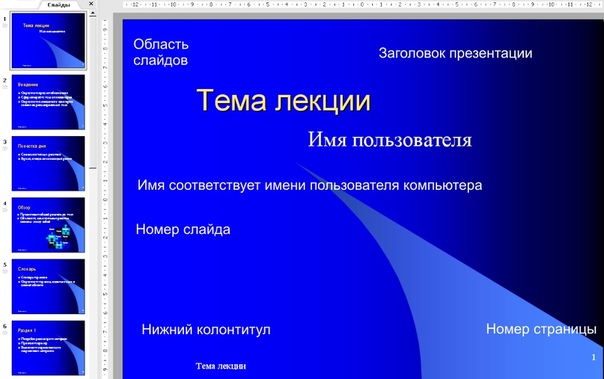

 Лучше выбрать один стандартный шрифт. Например, Arial, потому что он есть на всех компьютерах. В презентации можно использовать несколько вариаций одного шрифта по размеру и оформлению.
Лучше выбрать один стандартный шрифт. Например, Arial, потому что он есть на всех компьютерах. В презентации можно использовать несколько вариаций одного шрифта по размеру и оформлению. При этом заметно отличающимися.
При этом заметно отличающимися.